Page 1
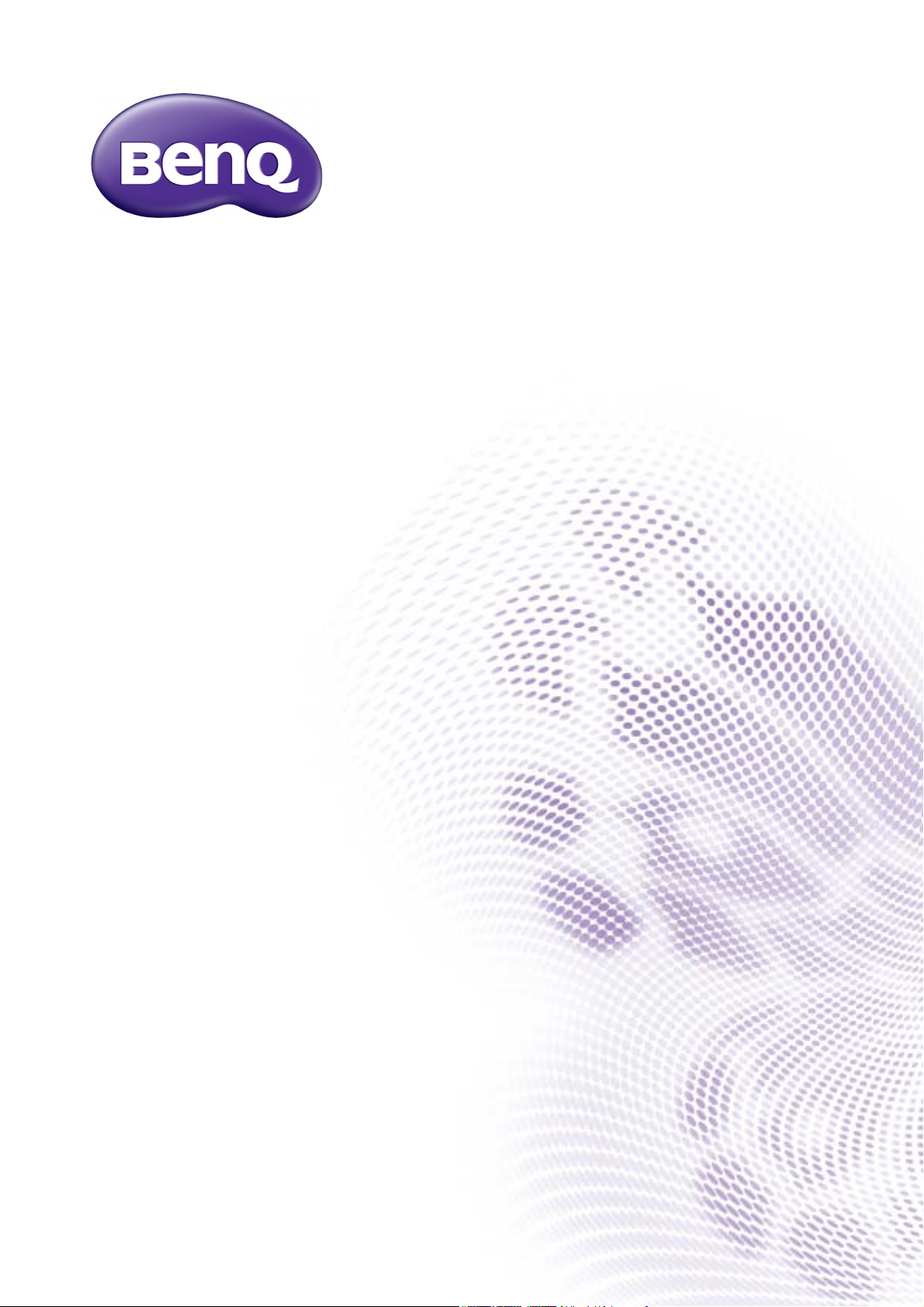
WDC10C
InstaShow™
Användarhandbok
V2.02
Page 2
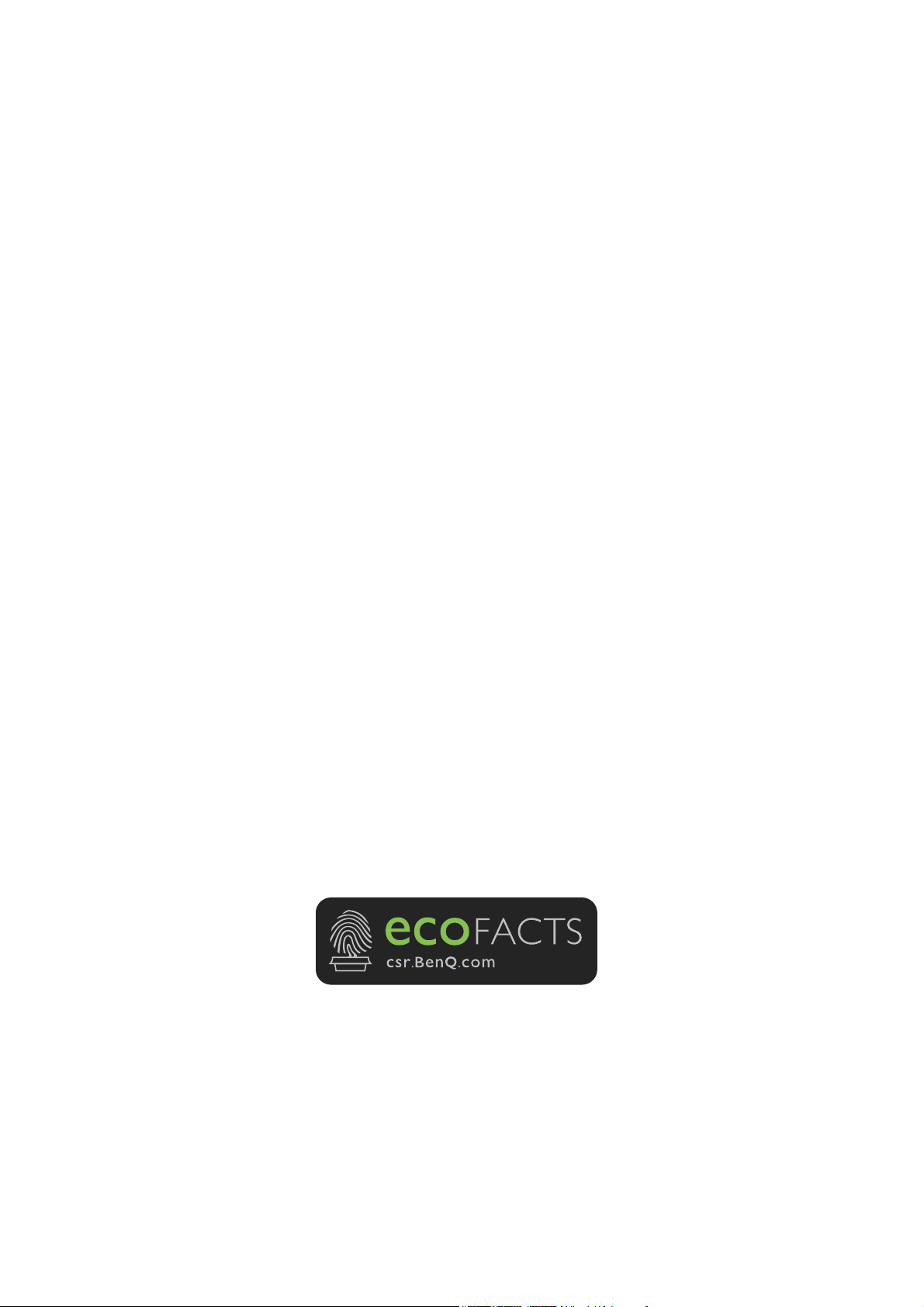
Copyright
Copyright © 2020 för BenQ Corporation. Med ensamrätt. Ingen del av den här publikationen får
återskapas, överföras, skrivas om eller lagras i elektronisk form, eller översättas till något språk eller
datorspråk, i någon form eller på något sätt, elektroniskt, mekaniskt, magnetiskt, optiskt, kemiskt,
manuellt eller på annat sätt, utan föregående skriftligt tillstånd från BenQ Corporation.
Ansvarsfriskrivning
BenQ Corporation ger inga utfästelser eller garantier, vare sig uttryckliga eller underförstådda, med
hänseende till innehållet, och reserverar sig uttryckligen för garantier, säljbarhet eller lämplighet för
specifika syften. Vidare förbehåller sig BenQ Corporation rätten att revidera publikationen och att
när som helst ändra dess innehåll utan krav på att BenQ Corporation meddelar någon om sådana
revideringar eller ändringar.
Denna användarhandbok avser att tillhandahålla så uppdaterad och korrekt information som möjligt
till kunderna, varför allt innehåll kan ändras från en tid till en annan utan föregående meddelande.
Besök www.benq.com för att få tag i den senaste versionen av denna handbok.
Illustrationerna och bilderna i denna guide är avsedda som referens.
BenQ ecoFACTS
BenQ has been dedicated to the design and development of greener product as part of its aspiration
to realize the ideal of the “Bringing Enjoyment 'N Quality to Life” corporate vision with the ultimate
goal to achieve a low-carbon society. Besides meeting international regulatory requirement and
standards pertaining to environmental management, BenQ has spared no efforts in pushing our
initiatives further to incorporate life cycle design in the aspects of material selection, manufacturing,
packaging, transportation, using and disposal of the products. BenQ ecoFACTS label lists key ecofriendly design highlights of each product, hoping to ensure that consumers make informed green
choices at purchase. Check out BenQ's CSR Website at http://csr.BenQ.com/ for more details on
BenQ's environmental commitments and achievements.
2
Page 3
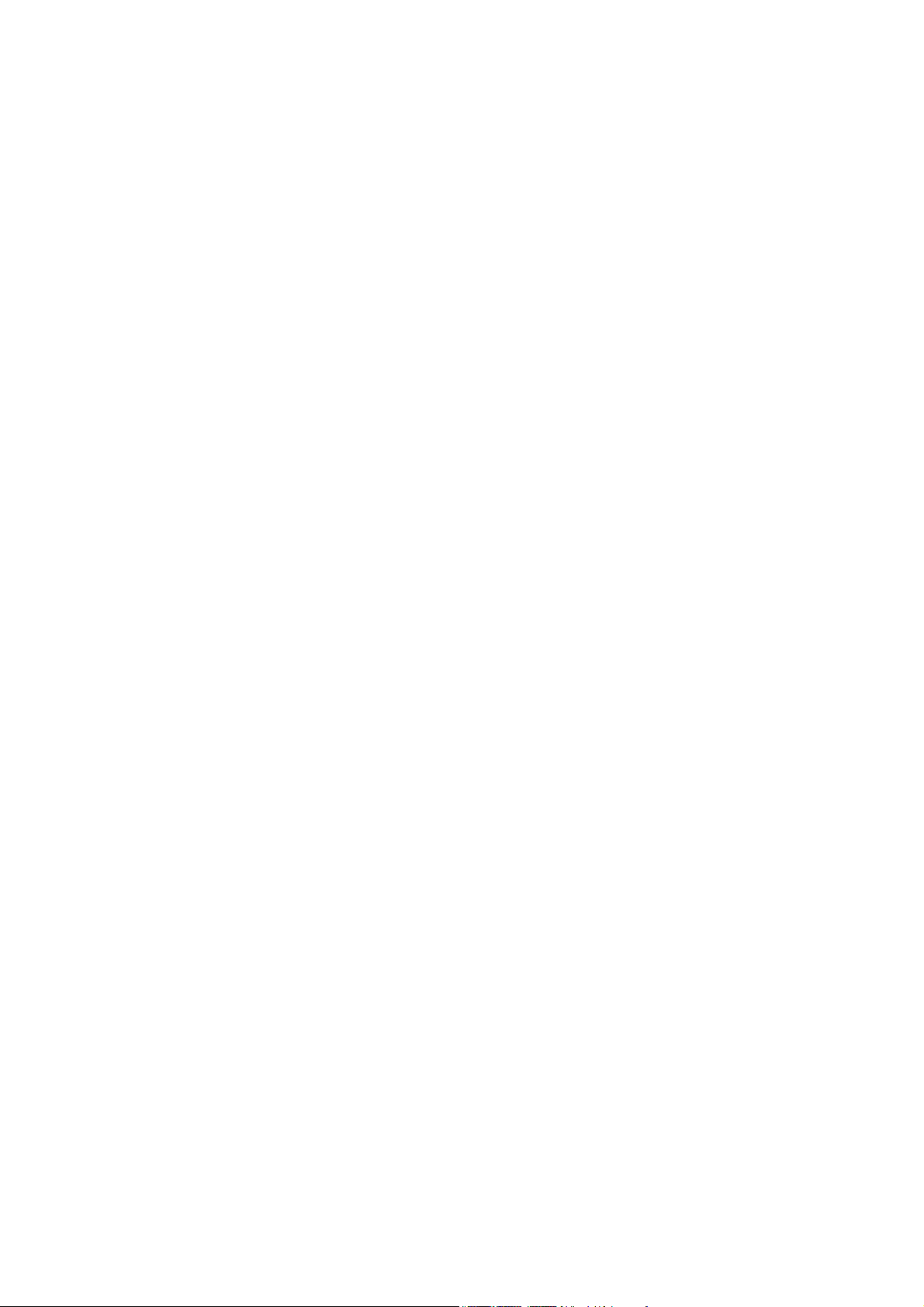
Innehåll
Copyright ...................................................................................................................................... 2
Ansvarsfriskrivning ......................................................................................................................2
BenQ ecoFACTS .........................................................................................................................2
Inledning ........................................................................................................................................ 5
Funktioner och egenskaper ........................................................................................................................... 5
Förpackningens innehåll ................................................................................................................................. 6
Produktspecifikation ....................................................................................................................................... 7
Översikt ............................................................................................................................................................. 8
InstaShow Button .......................................................................................................................................................................... 8
InstaShow Host ............................................................................................................................................................................. 8
Indikatorlamporna på InstaShow Button och InstaShow Host .......................................................................................... 9
Installation ...................................................................................................................................10
Kontroll av miljön .......................................................................................................................................................................10
Sätta ihop InstaShow Host ..........................................................................................................................11
Konfigurera InstaShow Host .......................................................................................................................11
Fästa InstaShow Host i taket ....................................................................................................................................................11
Fästa InstaShow Host i en takmonteringsanordning........................................................................................................... 12
Ställa InstaShow Host på ett bord .......................................................................................................................................... 12
Installera InstaShow Host på en vägg eller vagn .................................................................................................................. 14
Placering av InstaShow Hosts antenner ...................................................................................................15
Vid takinstallation ........................................................................................................................................................................ 15
Vid installation i takmonteringsanordning .............................................................................................................................15
Vid placering på ett bord ..........................................................................................................................................................16
Ansluta HDMI-kabel och nätström ...........................................................................................................16
Montera adaptern ....................................................................................................................................................................... 17
Ansluta HDMI-kabeln................................................................................................................................................................. 18
Strömförsörjning via en USB-port av typ A (5 V/1,5 A) ....................................................................................................18
Strömförsörjning via en strömadapter................................................................................................................................... 19
Anslutning till LAN (lokalt nätverk) .......................................................................................................................................19
Konfigurera och strömsätta en InstaShow Button ................................................................................19
Parkoppla en InstaShow Button med en InstaShow Host ....................................................................22
När InstaShow Host är placerad på ett bord .......................................................................................................................22
Väcka InstaShow Host ..................................................................................................................................25
Förvara InstaShow Button i dockan ..........................................................................................................25
Återställa en InstaShow Host .....................................................................................................................25
Återställa en InstaShow Button .................................................................................................................. 26
Starta och stoppa presentationer ..........................................................................................29
Förberedelser .................................................................................................................................................29
Starta en presentation ..................................................................................................................................29
Inaktiv presentation .......................................................................................................................................31
Spela upp video med InstaShow™ ............................................................................................................32
Webbgränssnittet ......................................................................................................................34
Åtkomst till webbgränssnittet .....................................................................................................................34
Logga in på webbgränssnittet via en direkt anslutning .......................................................................................................34
Logga in på webbgränssnittet via lokalt nätverk (LAN) ..................................................................................................... 37
Logga in på webbgränssnittet via ett trådlöst nätverk........................................................................................................ 38
Komma igång ..................................................................................................................................................39
Åtgärdsknapparna upptill ..........................................................................................................................................................39
3
Page 4
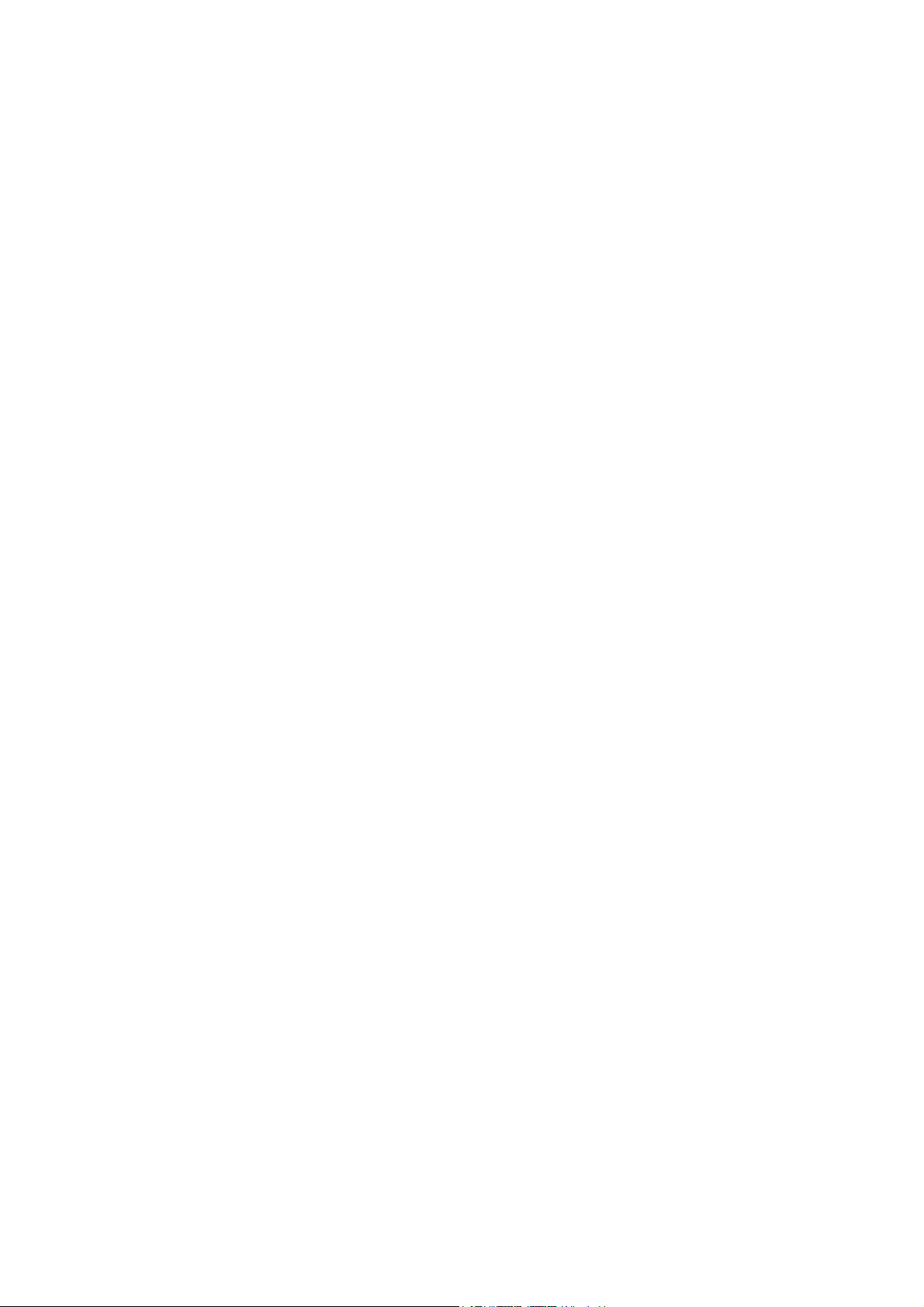
Huvudkolumnen .......................................................................................................................................................................... 40
Funktionsfältet .............................................................................................................................................................................40
WAN............................................................................................................................................................................................ 42
Trådlöst nätverk ....................................................................................................................................................................42
Parkoppling ...............................................................................................................................................................................45
Avancerad inställning ..........................................................................................................................................................48
Schemaläggning...................................................................................................................................................................... 54
Verktyg .......................................................................................................................................................................................55
Juridiskt meddelande ...........................................................................................................................................................58
Felsökning ...................................................................................................................................59
4
9/9/20
Page 5
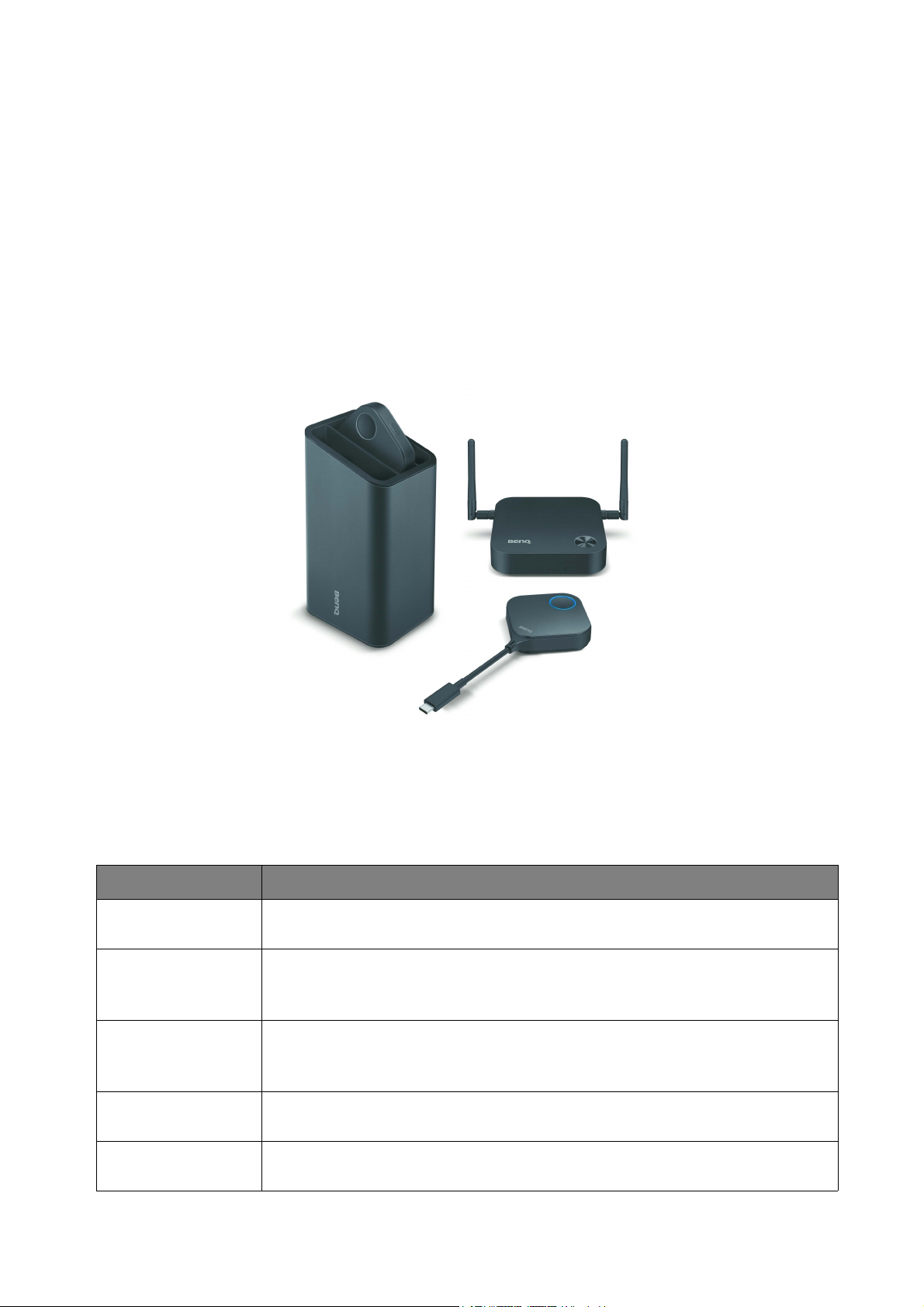
Inledning
InstaShow™ är en trådlös enhet för företags mötesrum. Användare förväntar sig enheter som svarar
direkt, appar som går att starta och styra med fingrarna, och information som är tillgänglig precis när
den behövs. InstaShow™ kringgår de komplicerade stegen med IP-adresser, installation av
drivrutiner, appkörningar, inställningsval osv, och levererar snabbt professionell, stabil visuell kvalitet
så att arbetsteam fritt och bekymmerslöst kan samarbeta. InstaShow™ är en unik fullständig
hårdvarulösning utan mjukvaruproblem med universell kompatibiltet och flexibel bildvisning.
En standarduppsättning InstaShow™ består av en InstaShow Host och två InstaShow Button.
Beroende på var i världen du köper produkten kan basenhetens programvara skilja sig åt. Du kan
köpa ytterligare InstaShow Button-kit vid behov.
Funktioner och egenskaper
InstaShow™ är utrustad med följande funktioner:
Funktioner Beskrivning
Äkta Plug & Play
Ingen programvara
InstaVideo
Automatiskt
kanalval
Trådlöst 802.11ac
Anslut helt enkelt InstaShow™ till din USB-C™-port och tryck sedan på
knappen för att börja presentera direkt.
InstaShow™ behöver ingen installation eller körning av programvara. Ingen
installation, konfiguration eller väntan på att popup-fönster ska visas. Anslut
bara din PC eller Mac så kan du sätta igång direkt med presentationen.
Smidiga knappbyten mellan Presentationsläge och Videoläge för
högprecisionsproduktivitet eller avbrottsfri 1080p video, bara från BenQ.
Se Spela upp video med InstaShow™ på sidan 32 för mer information.
InstaShow™ väljer automatiskt den bästa trådlösa kanalen under
startsekvensen, vilket ger smidiga presentationer i varje miljö.
Senaste trådlösa tekniken 802.11ac garanterar extremt jämn trådlös
direktuppspelning utan eftersläpning eller buffring.
5 Inledning
Page 6
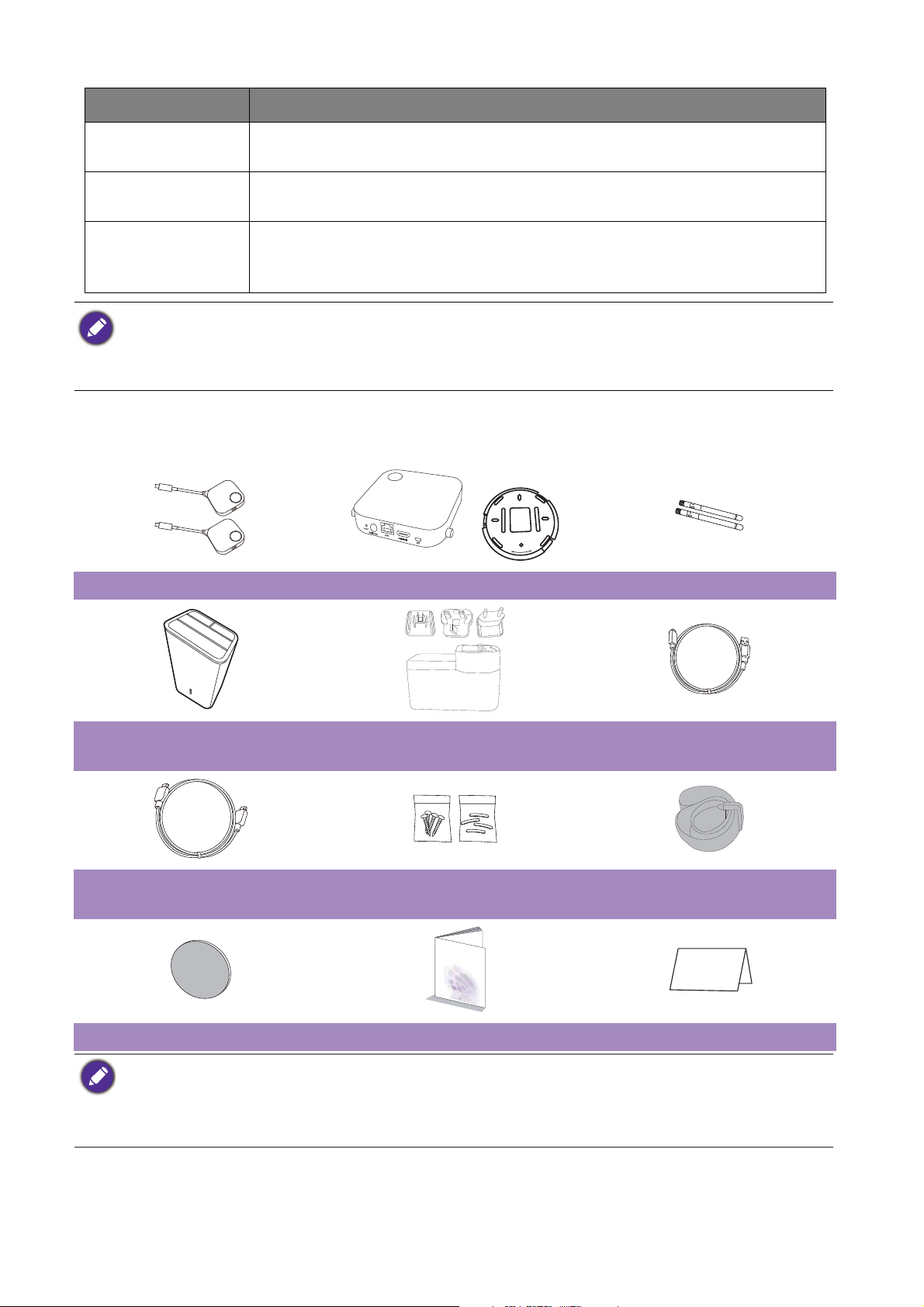
Funktioner Beskrivning
Video och ljud
Garanterad
prestanda
InstaShow™s HDMI-utgång stöder upp till 60 Hz Full HD 1080p video
samt stereoljud, utan kabeltrassel eller krångliga drivrutinsval.
Sinnesfrid vad gäller konsekvent prestanda vid trådlösa presentationer utan
att behöva förlita sig på datorn.
Du kan behålla presentationsvyn, anteckningar och säkerhetskopieringsdata
Utökat skrivbord
på den bärbara datorns skärm medan du presenterar på den trådlösa
skärmen med hjälp av utökat skrivbord i både Windows och OS X.
• Exakt överföringsavstånd varierar beroende på den faktiska miljön. Angivet avstånd baseras på mätningar vid fri
sikt. Strukturer av stål, trä, betong eller tegel kan minska överföringsavståndet.
• Enligt regelverken i olika regioner av världen får Wi-Fi-kanaler inte användas i länder utanför den region där
enheten köptes.
Förpackningens innehåll
LOCK
OPEN
InstaShow Button InstaShow Host-enhet och lock 2 antenner
Docka Adapter och kontaktdon Kabel: USB A(hane) till
Micro B(hane)
Kabel: HDMI A(hane) till
Skruvar och gummifötter Kardborreband
Micro B(hane)
Rund dubbelsidig svamptejp Snabbstartsguide Säkerhetsdeklaration
• Tillgängliga tillbehör och bilderna som här visas kan skilja sig från det faktiska innehållet och produkten som
säljs i din region.
• Använd originaltillbehör för att garantera kompatibiliteten.
• Håll alltid produkten och tillbehören utom räckhåll för barn.
6 Inledning
Page 7
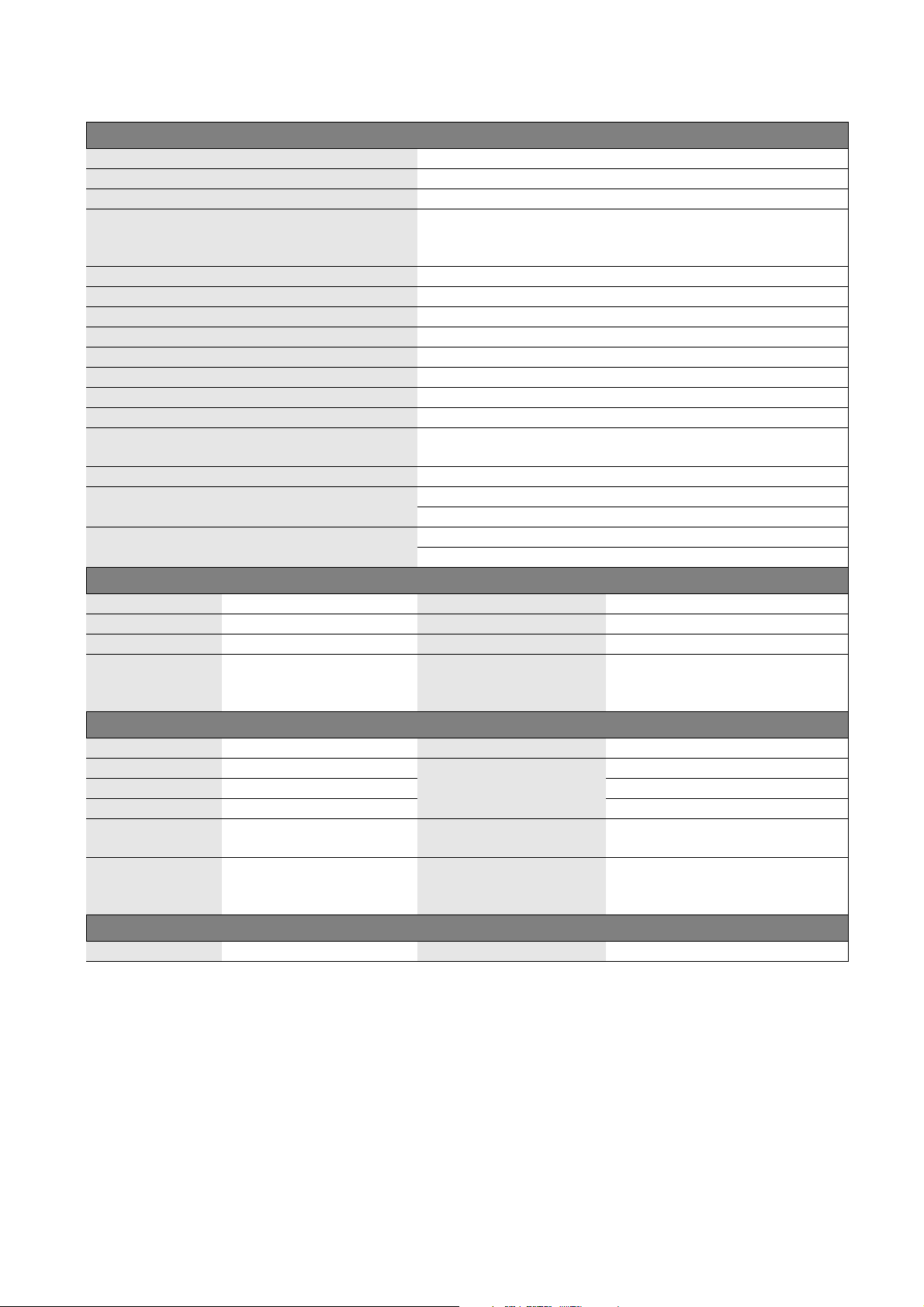
Produktspecifikation
Funktion
Färg Svart
Videoutgångar HDMI 1.4 kompatibel med HDCP
Bildfrekvens Stöder upp till 1080p vid 60Hz
Videotiming: 1280 x 720 (720P), 1920 x 1080 (1080p)
Utmatad upplösning
Inmatad upplösning Upp till 1920 x 1080
Antal samtidiga anslutningar 16 stycken
Ljud Stereo, Radiokvalitet 16 bitar 48 KHz
Protokoll för trådlös överföring IEEE 802.11ac, 5 GHz, 2T2R
Trådlös överföringshastighet Upp till 867 Mbit/s
Frekvensband 5 GHz
Autentiseringsprotokoll WPA2 (WPAS-PSK (Förhandsdelad nyckel) / WPA2-Enterprise)
Säkerhet (kryptering) AES 128-bitars
Operativsystem som stöds
Räckvidd Max 8 meter mellan en InstaShow Button och en InstaShow Host
Temperaturintervall
Luftfuktighet
InstaShow Button
Kabel USB-C™ Strömtillförsel DC 5 V ± 10%, 0,9 A
Återställningsknapp x1 Strömförbrukning Normal: 4,5 W
Lägesknapp x1 Mått 84,5 x 189,55 x 19,9 mm
Röd (startar),
Lampindikator
InstaShow Host
Av/på-knapp x1 Strömtillförsel DC 5 V ± 10%, 1,5 A
Parkopplingsknapp x1
Lokalt nätverk x1 (10/100 Mbit/s) Nätverksvänteläge: 2 W
Videoutgång x1 HDMI 1.4 (video och ljud) HDMI-vänteläge: 0,02 W
Likströmsuttag x1 (micro USB)
Lampindikator
Docka
Mått 85 x 97,5 x 170,4 mm Vikt 630 g
Grön (Wi-Fi anslutet),
Blå (presenterar)
Röd (startar),
Grön (redo att anslutas),
Blå (presenterar)
Datortiming: 800 x 600, 1024 x 768, 1280 x 768, 1280 x 1024,
1280 x 960, 1360 x 768, 1440 x 900, 1400 x 1050, 1680 x 1050
Windows, MAC, Chrome. Alla operativsystem som stödjer HDMIstandard 1.4
Drift: 0°C till +40°C (+32°F till +104°F)
Förvaring: -10°C till +60°C (+14°F till +140°F)
Förvaring: 5% till 90% relativ luftfuktighet, icke-kondenserande
Drift: 10% till 80% relativ luftfuktighet, icke-kondenserande
Vikt 95 g
Normal: 5 W
Strömförbrukning
Mått (BxHxD)
(gummifötter ej inräknade)
Vikt (inklusive antenn) 150 g
110 x 110 x 27 mm (99 mm inklusive
antenn)
7 Inledning
Page 8
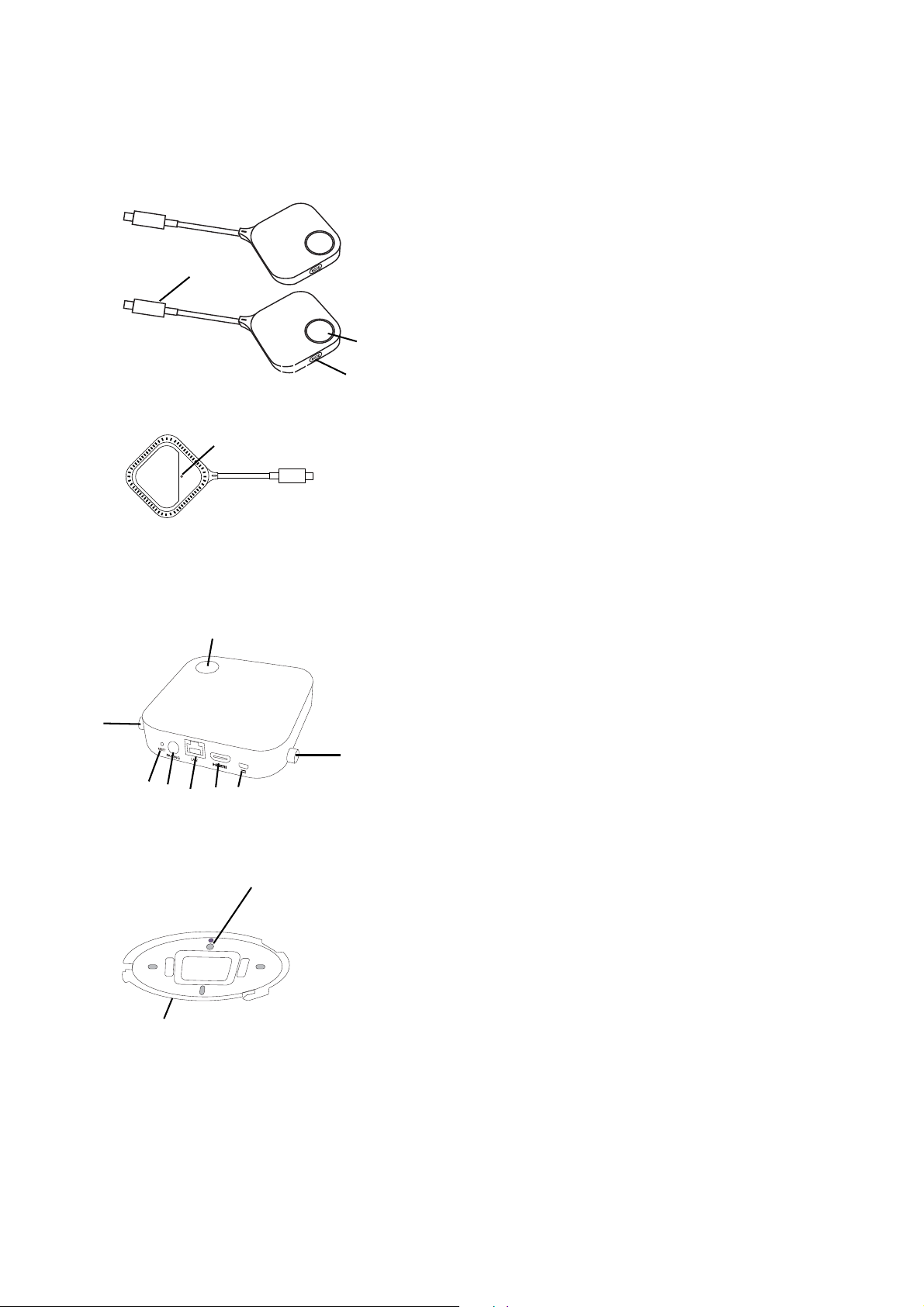
Översikt
3
1
2
RESET
4
7
6
5
4
3
2
1
1
Justeringshål
8
InstaShow Button
1. Presentera-knapp med indikatorlampa
Tryck för att starta eller stoppa en presentation. Se
Indikatorlamporna på InstaShow Button och InstaShow
Host på sidan 9 för mer information.
2. MODE-knapp
Tryck för att parkoppla med en InstaShow Host eller
för att växla mellan Videoläge och Presentationsläge.
3.
USB-C™-anslutningsdon
För anslutning till stationär eller bärbar dator.
4. RESET
Stick in något i RESET-hålet för att återställa enheten
om den slutar att svara på kommandon. Se Återställa en
InstaShow Host på sidan 25 för mer information.
InstaShow Host
1. Fästen för antennerna
Se Sätta ihop InstaShow Host på sidan 11 för mer
information.
2. Likström 1,5 A-port
Anslutning till en adapter eller bildvisningsenhet med
en kabel av typ USB A(hane) till Micro B(hane).
3. HDMI-port
Ansluts till en bildvisningsenhet med en kabel av typ
HDMI A(hane) till A(hane).
4. Nätverksport (LAN)
Gör det möjligt för användare att komma åt
webbgränssnittet genom en direkt eller
nätverksbunden anslutning.
5. PAIRING-knapp
Tryck för att parkoppla med en InstaShow Button.
6. RESET
Stick in något i RESET-hålet för att återställa enheten
om den slutar att svara på kommandon. Se Återställa
en InstaShow Button på sidan 26 för mer information.
7. Av/på-knapp med indikatorlampa
8 Inledning
Tryck för att sätta på och stänga av InstaShow Host.
8. Lock till InstaShow Host
Se Fästa InstaShow Host i taket på sidan 11 för mer
information.
Page 9
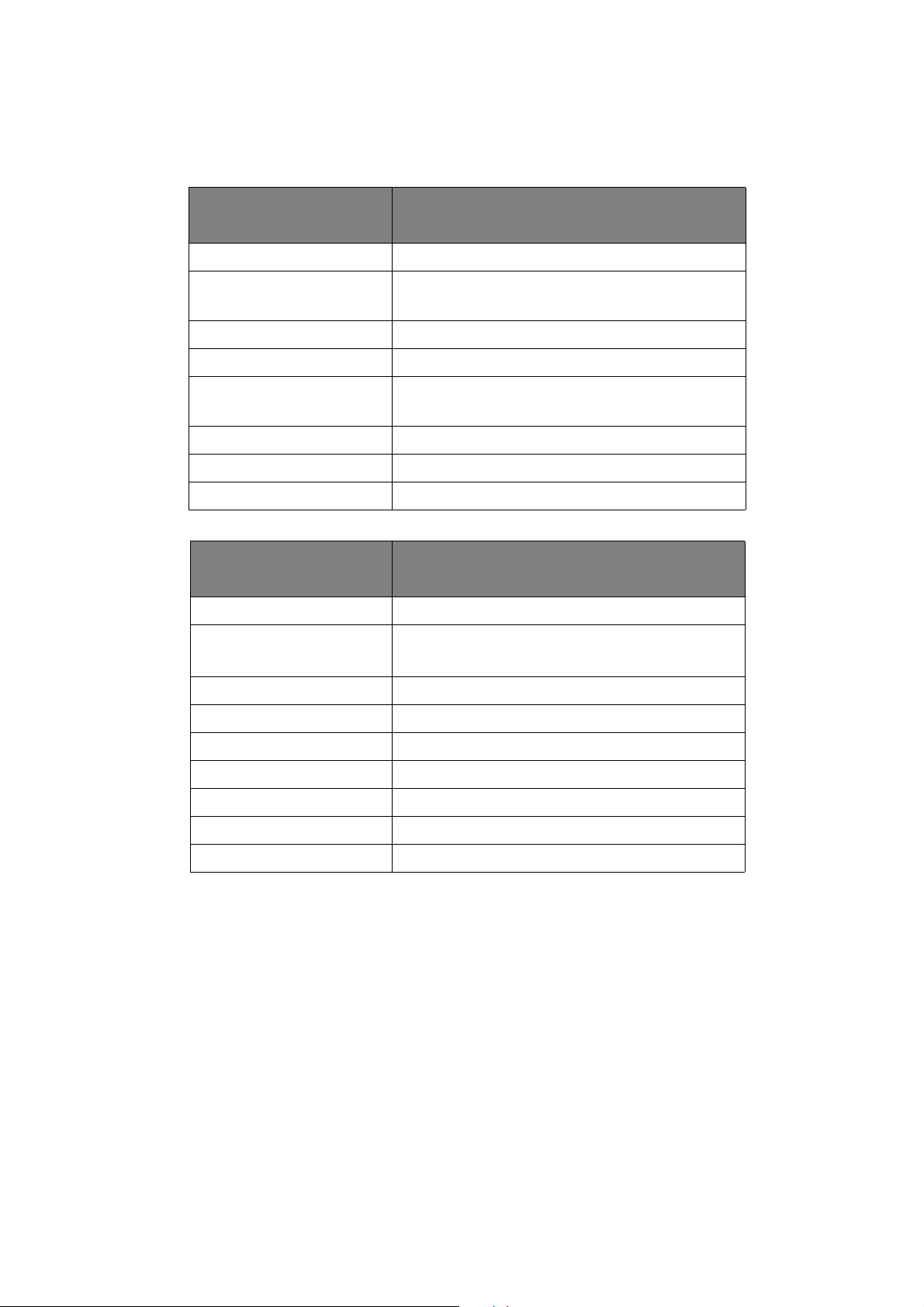
Indikatorlamporna på InstaShow Button och InstaShow Host
Se tabellerna nedan för detaljerade beskrivningar av indikatorerna och statusarna för InstaShow
Button och InstaShow Host.
Indikatorlampan på
InstaShow Button
Beskrivning av status
Stadigt blått Enheten presenterar.
Blinkar blått
Enheten befinner sig i parkopplingsläge i
10 sekunder.
Blinkar grönt Enheten uppgraderar det fasta programmet.
Stadigt grönt Enheten är ansluten och fungerar normalt.
Blinkar rött
Enheten försöker ansluta till en InstaShow
Host eller har stött på ett problem.
Stadigt rött Enheten startas.
Av Enheten är avstängd.
Blinkar snabbt rött Återställningsprocessen har aktiverats.
Indikatorlampan på
InstaShow Host
Beskrivning av status
Stadigt blått Ansluten enhet presenterar.
Blinkar blått
Enheten befinner sig i parkopplingsläge i
2 minuter.
Blinkar grönt Enheten uppgraderar det fasta programmet.
50% stadigt grönt Enheten är i nätverksvänteläge.
Stadigt grönt Enheten är på och redo att anslutas.
Blinkar rött Enheten har stött på ett problem.
Stadigt rött Enheten startas.
Av Enheten är avstängd.
Blinkar snabbt rött Återställningsprocessen har aktiverats.
9 Inledning
Page 10
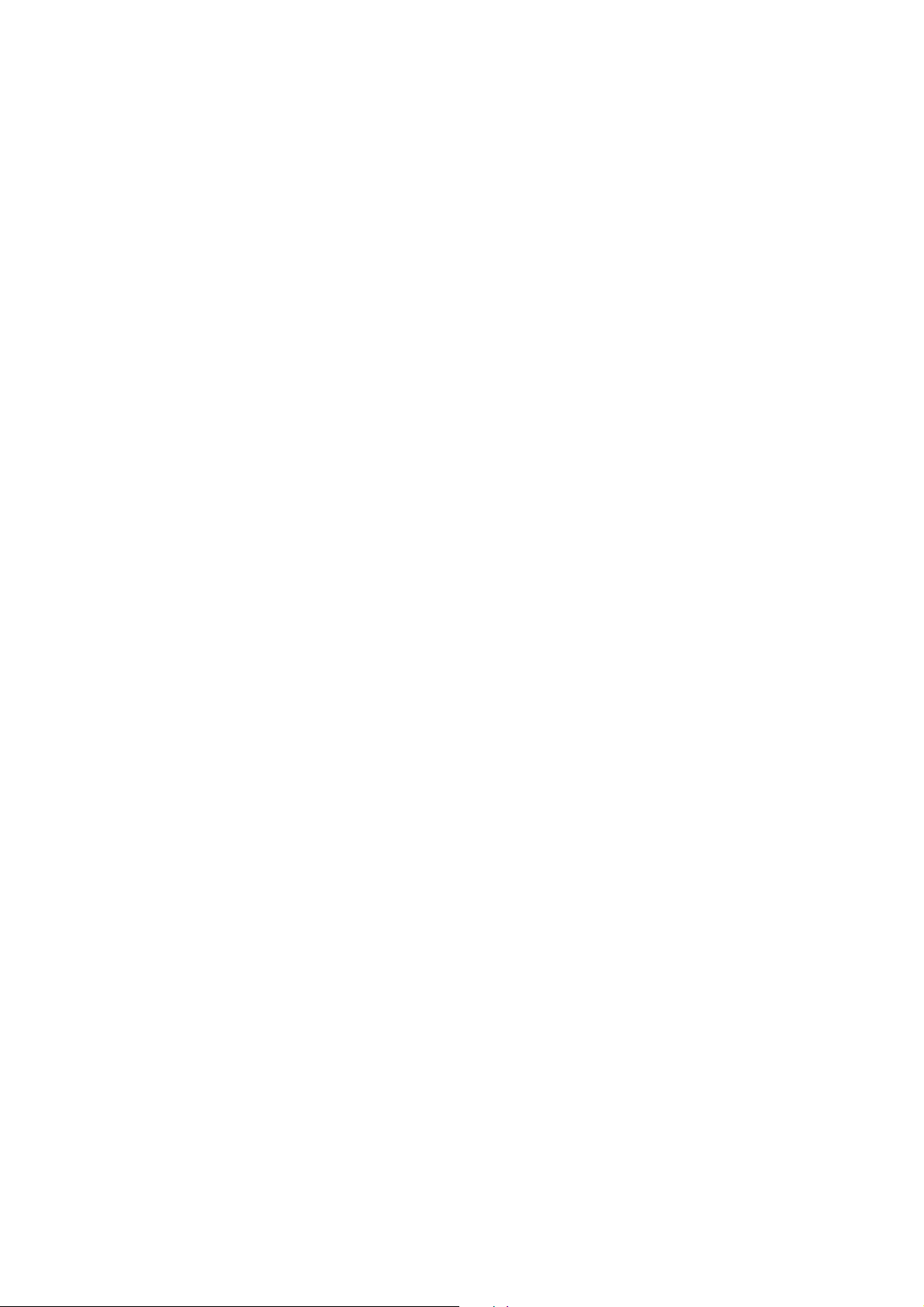
Installation
Det här avsnittet beskriver hur du förbereder enheten före det första användningstillfället.
Kontroll av miljön
Kontrollera miljöförhållandena innan du installerar ditt InstaShow™-kit.
1. Installera inte enheten nära värmekällor som t.ex. element, i direkt solljus eller på extremt
dammiga eller fuktiga platser.
2. Omgivande temperaturförhållanden anges nedan. Omgivningstemperaturen får som högst vara
+40°C eller 104°F, och som lägst + 0°C eller 32°F. Tillåten förvaringstemperatur är -10°C till
+60°C (14°F till 140°F).
3. Omgivande luftfuktighetsförhållanden anges nedan. För förvaring ska den relativa luftfuktigheten
vara 5% till 90% (icke-kondenserande). För drift ska den relativa luftfuktigheten vara 10% till 80%
(icke-kondenserande).
Eftersom din InstaShow™ fungerar med olika bildvisningsenheter kan installationsprocessens steg
skilja sig efter installationsmiljö och bildvisningsenhetens specifikationer. Följ tillvägagångssätten nedan
och se angivna avsnitt för mer detaljer.
1. Skruva fast antennerna på InstaShow Host. Se Sätta ihop InstaShow Host på sidan 11 för mer
information.
2. Anslut InstaShow Host till bildvisningsenheten och anslut den korrekt till en strömkälla. Se
Ansluta HDMI-kabel och nätström på sidan 16 för mer information. Du kan välja mellan fyra
installationsmetoder.
• Fästa InstaShow Host i taket
• Fästa InstaShow Host i en takmonteringsanordning
• Ställa InstaShow Host på ett bord
• Installera InstaShow Host på en vägg eller vagn
3. Anslut InstaShow Button korrekt till önskade enheter och korrekt strömkälla. Se Konfigurera
och strömsätta en InstaShow Button på sidan 19 för mer information.
4. Se till att alla anslutna enheter är påslagna. Tryck på bildvisningsenhetens källknapp och
kontrollera att HDMI-källan har sänts. Se Parkoppla en InstaShow Button med en InstaShow
Host på sidan 22 för mer information.
10 Installation
Page 11
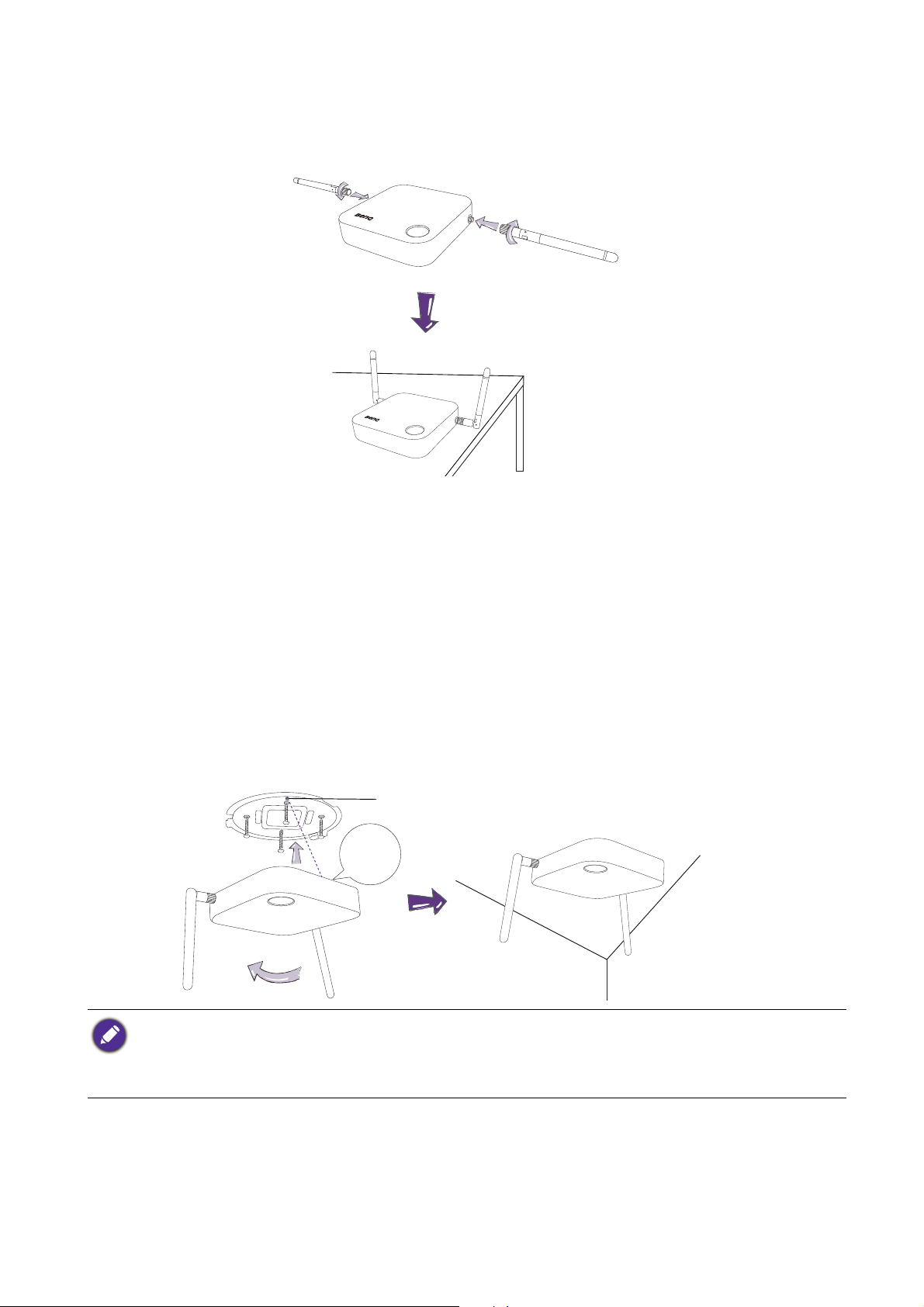
Sätta ihop InstaShow Host
open lock
open lock
1
2
34
open lock
Justeringshål
Skruva fast de två antennerna på InstaShow Host genom att skruva på antennerna medurs (åt höger)
och moturs (åt vänster) tills de sitter ordentligt fast.
Konfigurera InstaShow Host
Det kan välja mellan fyra olika placeringsalternativ för InstaShow Host. InstaShow Host-enheten
väger totalt 150 g.
Fästa InstaShow Host i taket
1. Placera locket i taket och lokalisera justeringshålet.
2. Använd de medföljande skruvarna för att låsa fast locket i taket.
3. Lås det första hålet (1).
4. Följ instruktionerna på bilden nedan för att låsa de andra hålen (2-4).
5. Vrid InstaShow Host moturs för att fästa InstaShow Host i locket.
• Använd enbart skruvarna (M3*16 gängpressande skruv) som medföljer kitet för att montera InstaShow Host i
taket.
• Se Placering av InstaShow Hosts antenner på sidan 15 för riktlinjer om hur du placerar antennen för bästa
möjliga signalmottagning.
11 Installation
Page 12
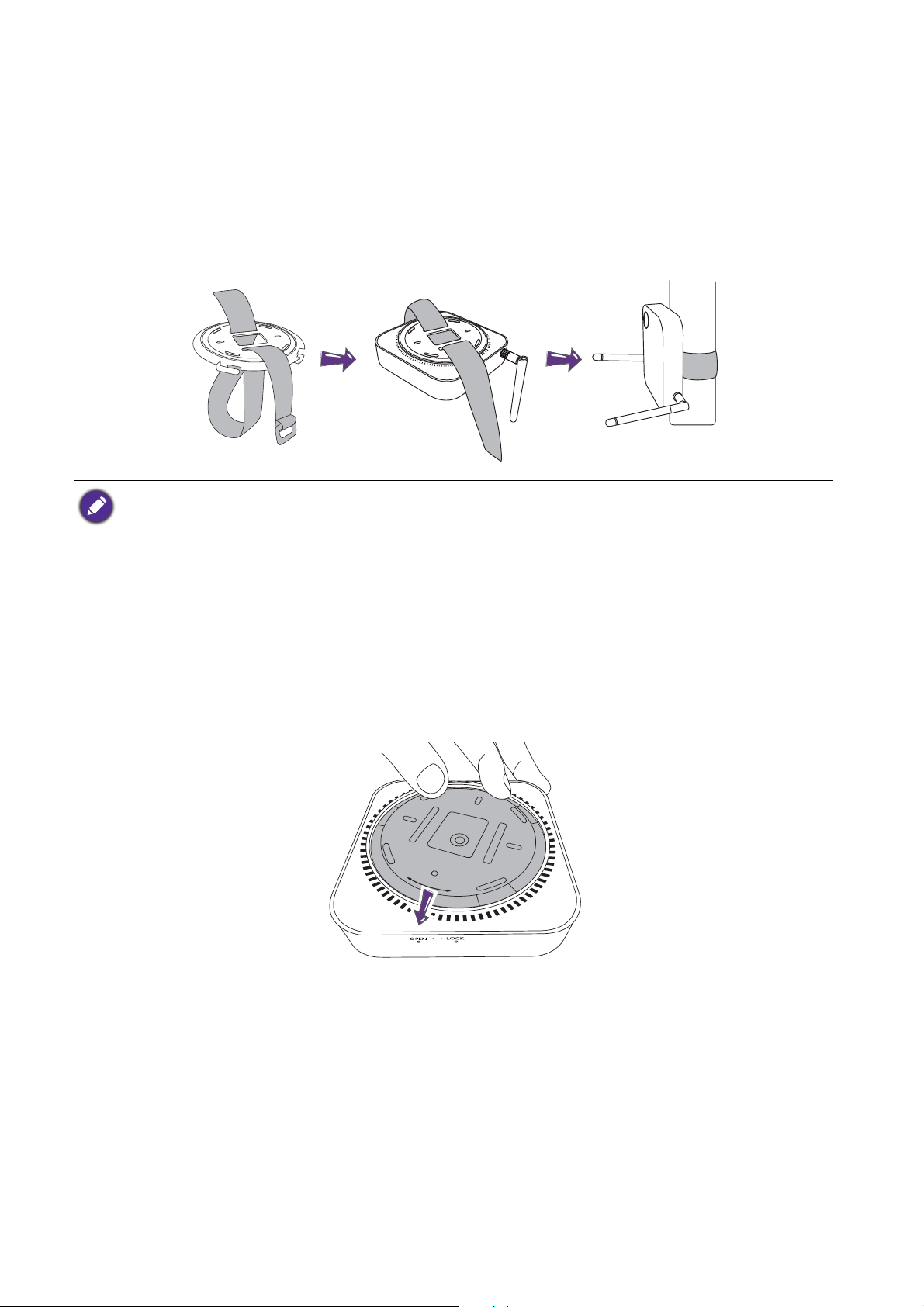
Fästa InstaShow Host i en takmonteringsanordning
Om bildvisningsenheten är takmonterad:
1. Fäst InstaShow Host i takmonteringsanordningen med det medföljande kardborrebandet.
2. Sätt fast InstaShow Host i monteringshållaren.
3. Använd det medföljande kardborrebandet för att fästa hållaren och InstaShow Host vid
takmonteringsanordningen som på bilden.
• Använd enbart det kardborreband (240 mm långt x 25 mm brett) som medföljer kitet för att montera
InstaShow Host vid en takmonteringsanordning.
• Se Placering av InstaShow Hosts antenner på sidan 15 för riktlinjer om hur du placerar antennen för bästa
möjliga signalmottagning.
Ställa InstaShow Host på ett bord
Om din bildvisningsenhet står på ett bord ska du först sätta fast InstaShow Hosts lock så som
beskrivs nedan:
1. Justera lockets ovansida med InstaShow Hosts undersida så att justeringshålet pekar mot texten
"Open" på InstaShow Hosts framsida, och tryck sedan in locket i InstaShow Host.
OPEN
LOCK
12 Installation
Page 13
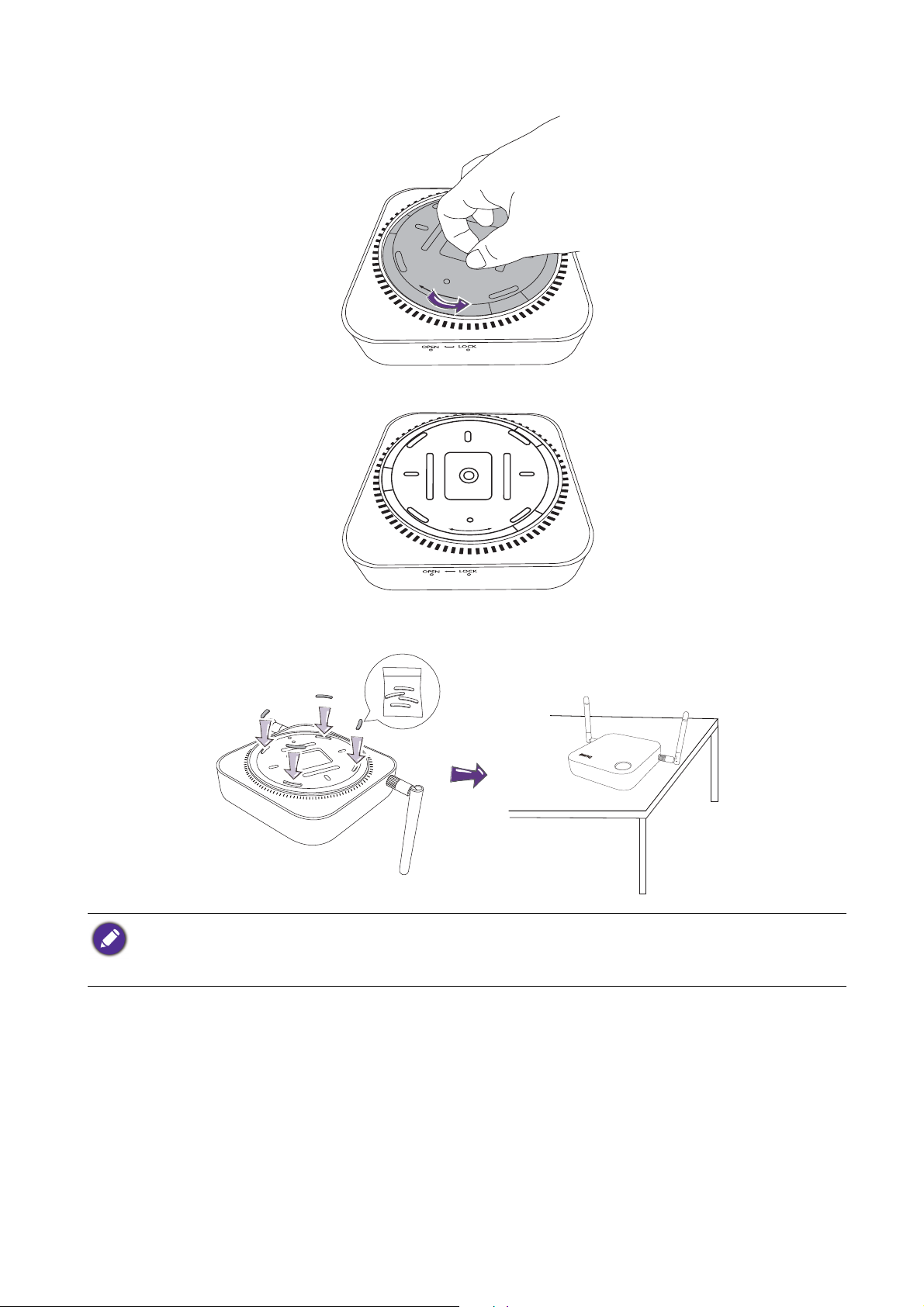
2. Följ låspilen "Lock" som visas på locket och vrid locket moturs.
OPEN LOCK
OPEN
LOCK
3. Vrid locket tills det klickar på plats.
4. Sätt fast gummifötterna i urtagningarna på locket och ställ InstaShow Host direkt bredvid
bildvisningsenheten.
• Använd enbart gummifoten som medföljer kitet för att fästa vid InstaShow Host.
• Se Placering av InstaShow Hosts antenner på sidan 15 för riktlinjer om hur du placerar antennerna för bästa
möjliga signalmottagning.
13 Installation
Page 14
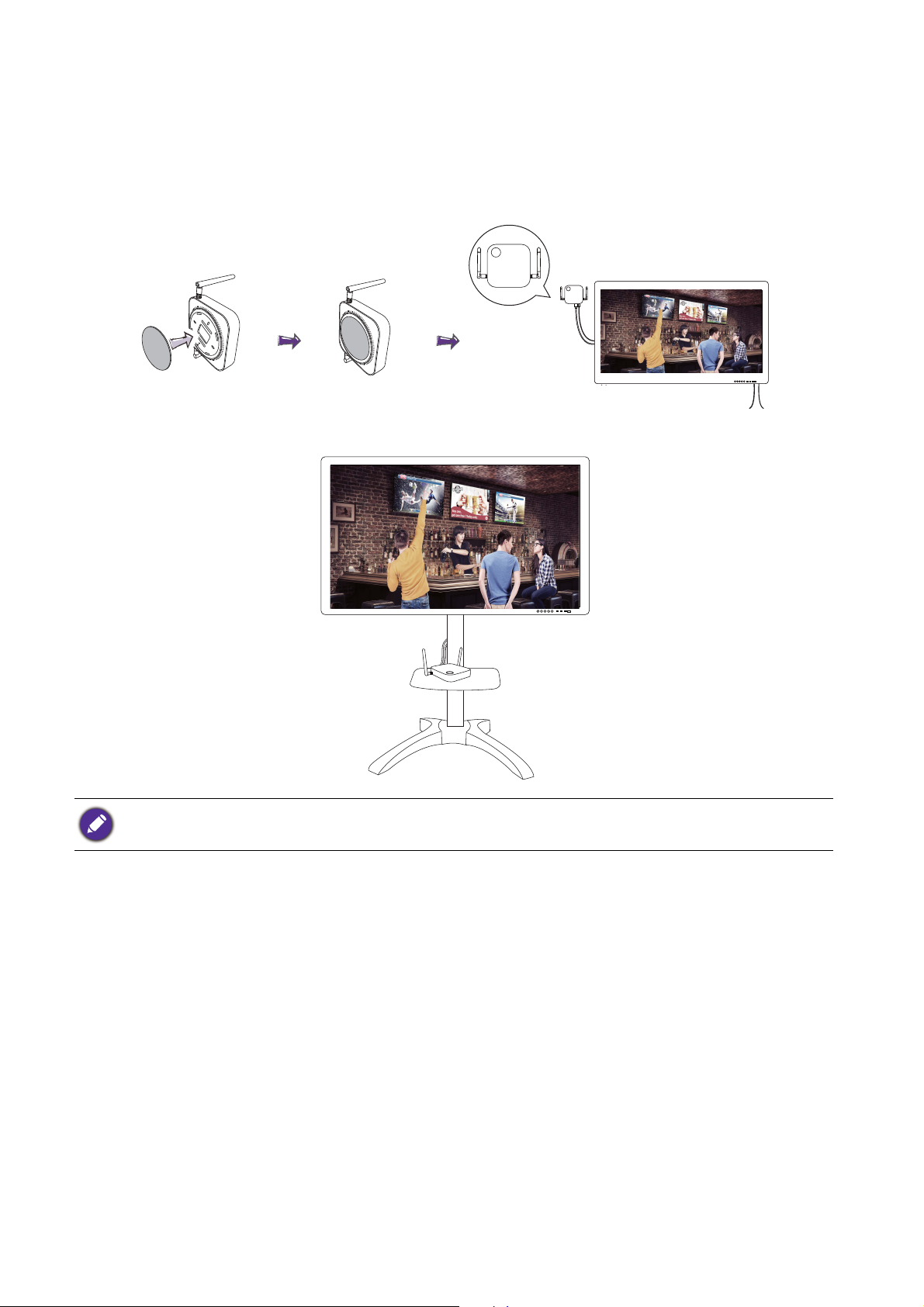
Installera InstaShow Host på en vägg eller vagn
Om du behöver installera InstaShow Host nära en bildvisningsenhet:
1. Fäst den medföljande runda dubbelsidiga svamptejpen på locket till InstaShow Host.
2. Fäst InstaShow Host på väggen bredvid bildvisningsenheten.
3. Se till att antennerna är på avstånd från eventuella signalhinder.
Du kan även placera InstaShow Host på en flyttbar vagn för bildvisningsenheter. Se bilden.
• Använd enbart den medföljande runda dubbelsidiga svamptejpen för att fästa i locket till InstaShow Host.
• Vänta tills 24 timmar efter att du har fäst den dubbelsidiga svamptejpen vid locket på InstaShow Host.
14 Installation
Page 15
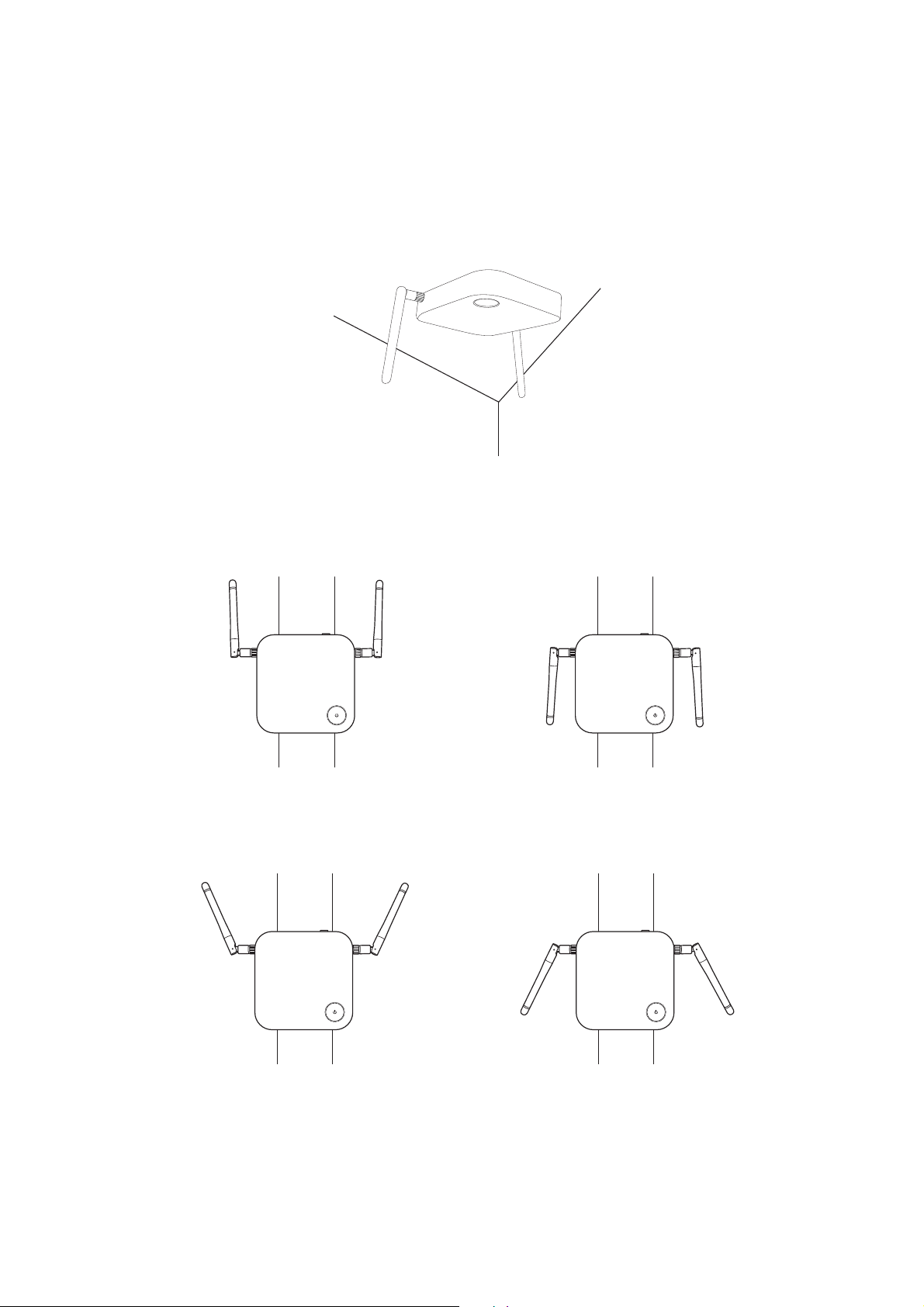
Placering av InstaShow Hosts antenner
När du har installerat InstaShow Host korrekt ska du följa nedanstående riktlinjer för att placera
antennerna för bästa möjliga signalmottagning:
Vid takinstallation
Placera antennerna så att de båda är riktade nedåt i ungefär 90 graders vinkel mot taket:
Vid installation i takmonteringsanordning
• Placera antennerna så att de båda är riktade antingen uppåt eller nedåt ungefär parallellt med
takmonteringsanordningen:
• Om du upplever att signalmottagningen är dålig efter den första användningen av InstaShow Host
kan du justera antennerna manuellt så att de är aningen sneda för att få bästa möjliga
signalmottagning. När du gör detta ska du undvika att vinkla antennerna mot
takmonteringsanordningen:
15 Installation
Page 16
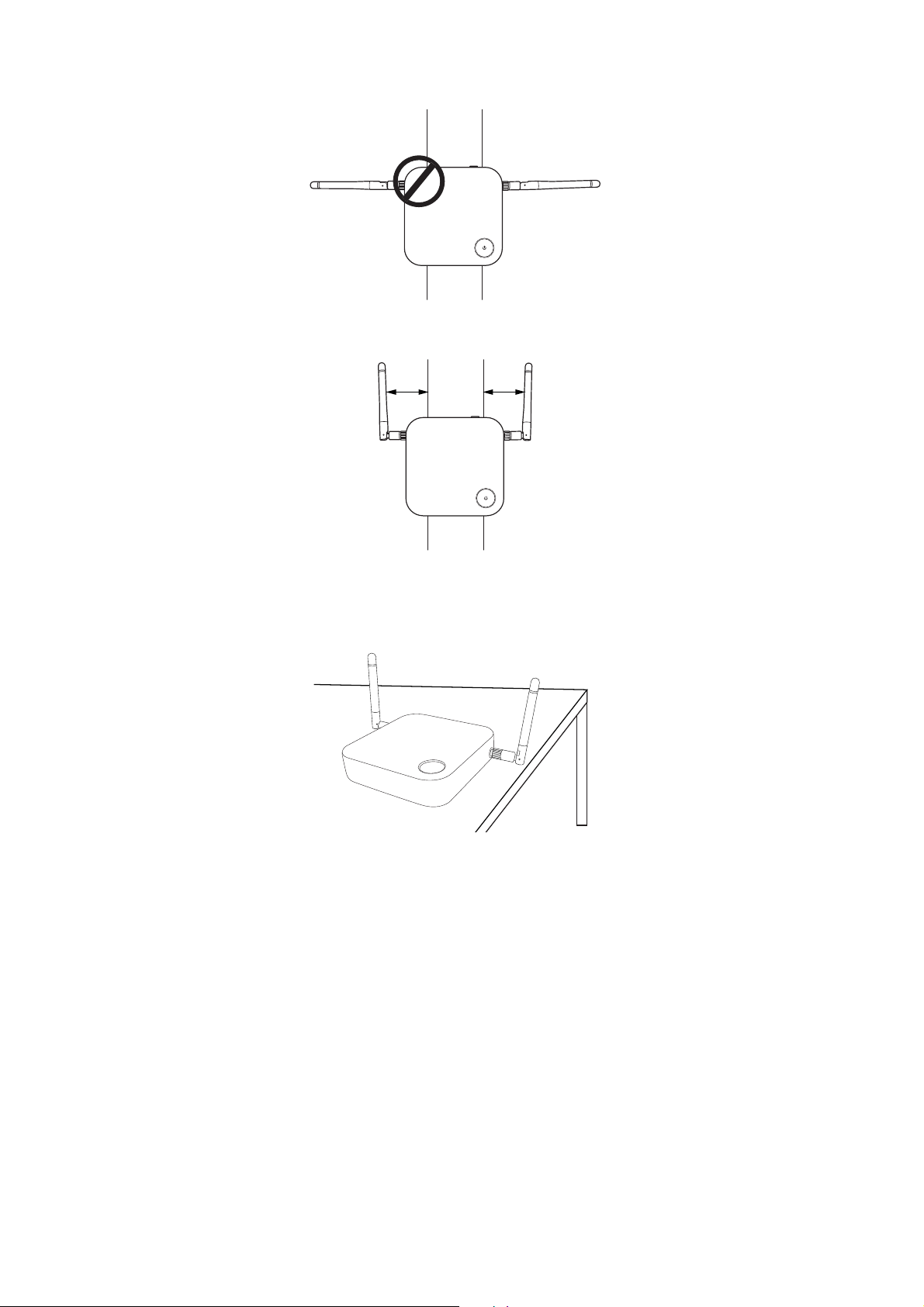
• Placera inte antennerna horisontellt; det kan medföra svag signalmottagning:
3 cm3 cm
• Om InstaShow Host är fäst i en takmonteringsanordning av metall ska du försäkra dig om att
antennerna befinner sig minst 3 cm från takmonteringsanordningens metalldel:
Vid placering på ett bord
Placera antennerna så att de båda är riktade uppåt i ungefär 90 graders vinkel från bordsytan:
Ansluta HDMI-kabel och nätström
När InstaShow Host har placerats korrekt nära bildvisningsenheten ansluter du HDMI-kabeln och
ström för att garantera signalöverföringen.
För att strömsätta InstaShow Host gör du något av följande.
Montera adaptern. Se Montera adaptern på sidan 17 för mer information.
• Vissa av BenQs projektormodeller kan vara utrustade med en USB-port av typ A (5 V/1,5 A) som
försörjer InstaShow Host med ström. Se Strömförsörjning via en USB-port av typ A (5 V/1,5 A) på
sidan 18 för mer information.
• För bildvisningsenheter som saknar USB-port av typ A (5 V/1,5 A) för strömförsörjning, se
Strömförsörjning via en strömadapter på sidan 19 för vidare detaljer.
16 Installation
Page 17
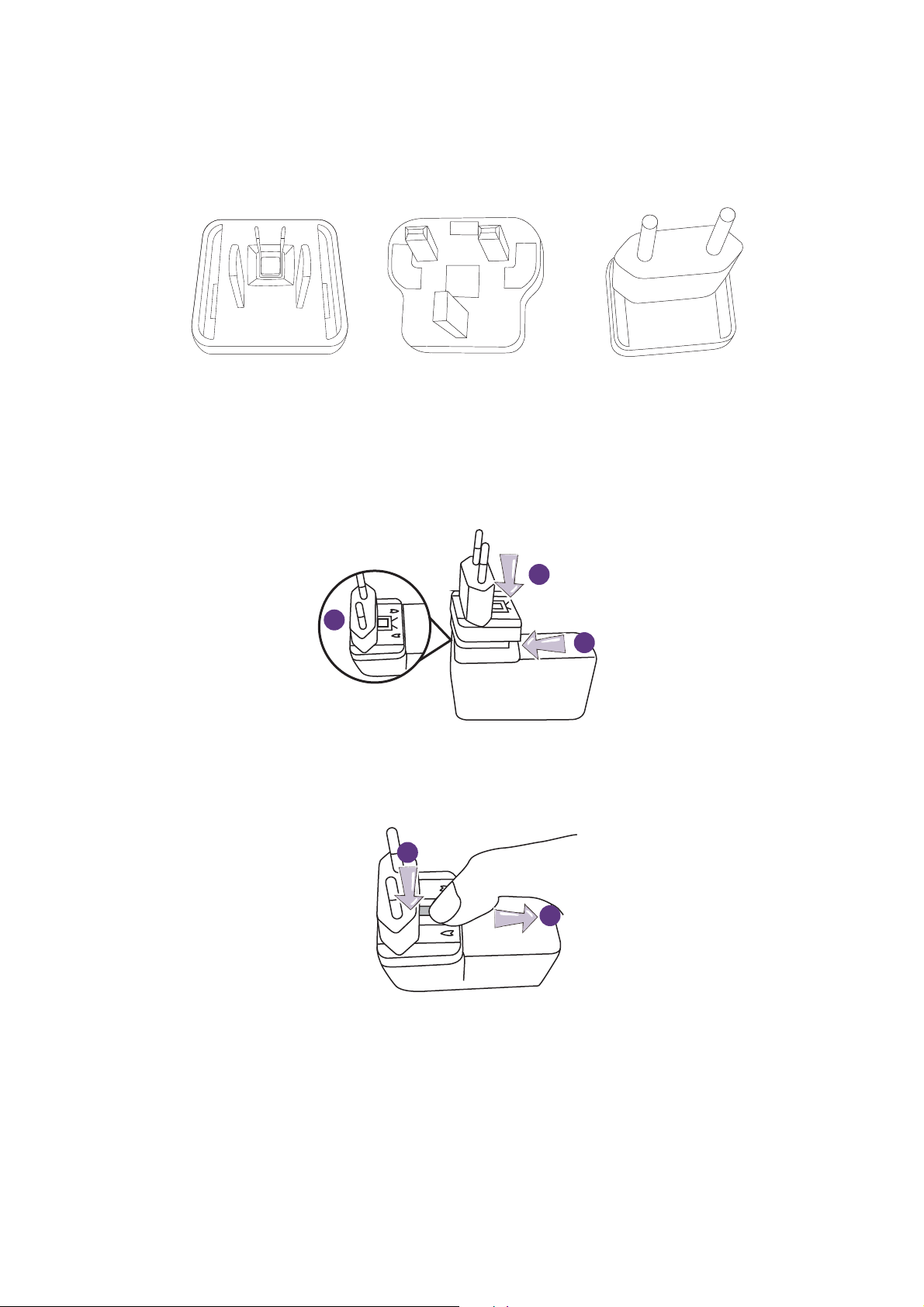
Montera adaptern
Brittisk standard Europeisk standardAmerikansk standard
1
2
PUSH
OPEN
LOCK
3
1
OPEN
LOCK
2
Varje InstaShow™-adapter med medföljer i kartongen har en honkontakt samt en stickkontakt för
den region som du köpt InstaShow™. Här är bilder på standardstickkontakter för Amerika, Europa
och Storbritannien:
Följ anvisningarna nedan för att ansluta din stickkontakt.
1. Justera den nedre kroken mot adaptern och för in den på plats.
2. Tillslut mellanrummet genom att pressa fast anslutningsdonet.
3. Adaptern är korrekt monterad när den klickar på plats.
Följ anvisningarna nedan för att koppla från anslutningsdonet.
1. Tryck på skjutreglaget i mitten.
2. Ta isär delarna genom att dra adaptern nedåt.
17 Installation
Page 18
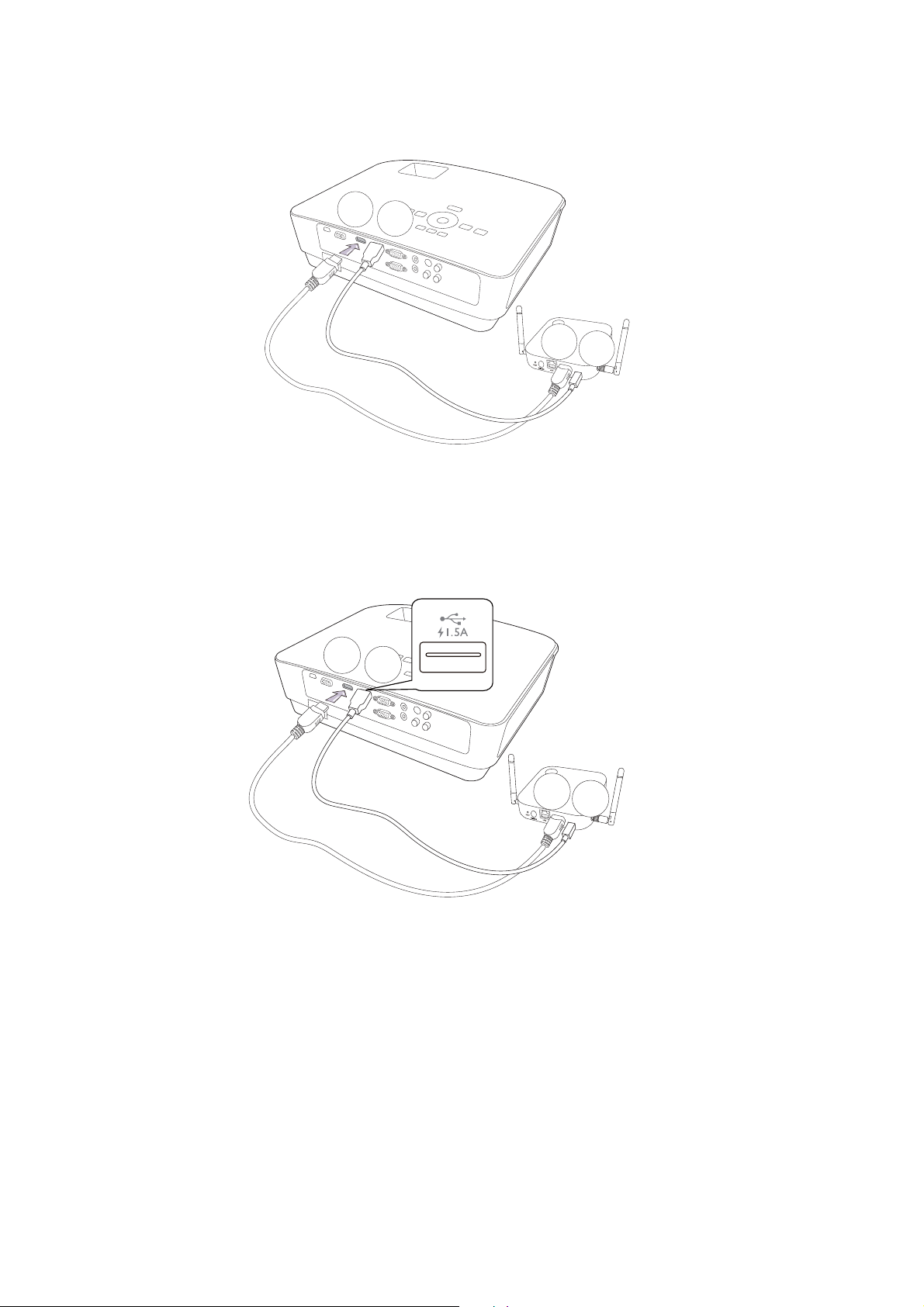
Ansluta HDMI-kabeln
HDMI
HDMI
USB
USB
Anslut HDMI-kabeln till HDMI-utgången på InstaShow Host och HDMI-ingången på projektorn.
Strömförsörjning via en USB-port av typ A (5 V/1,5 A)
Anslut bara ena änden av den medföljande USB-kabeln till mini-USB-porten på InstaShow Host och
den andra änden till BenQ-projektorns USB-port av typ A (1,5 A). Se illustrationen.
HDMI
USB
HDMI
USB
18 Installation
Page 19
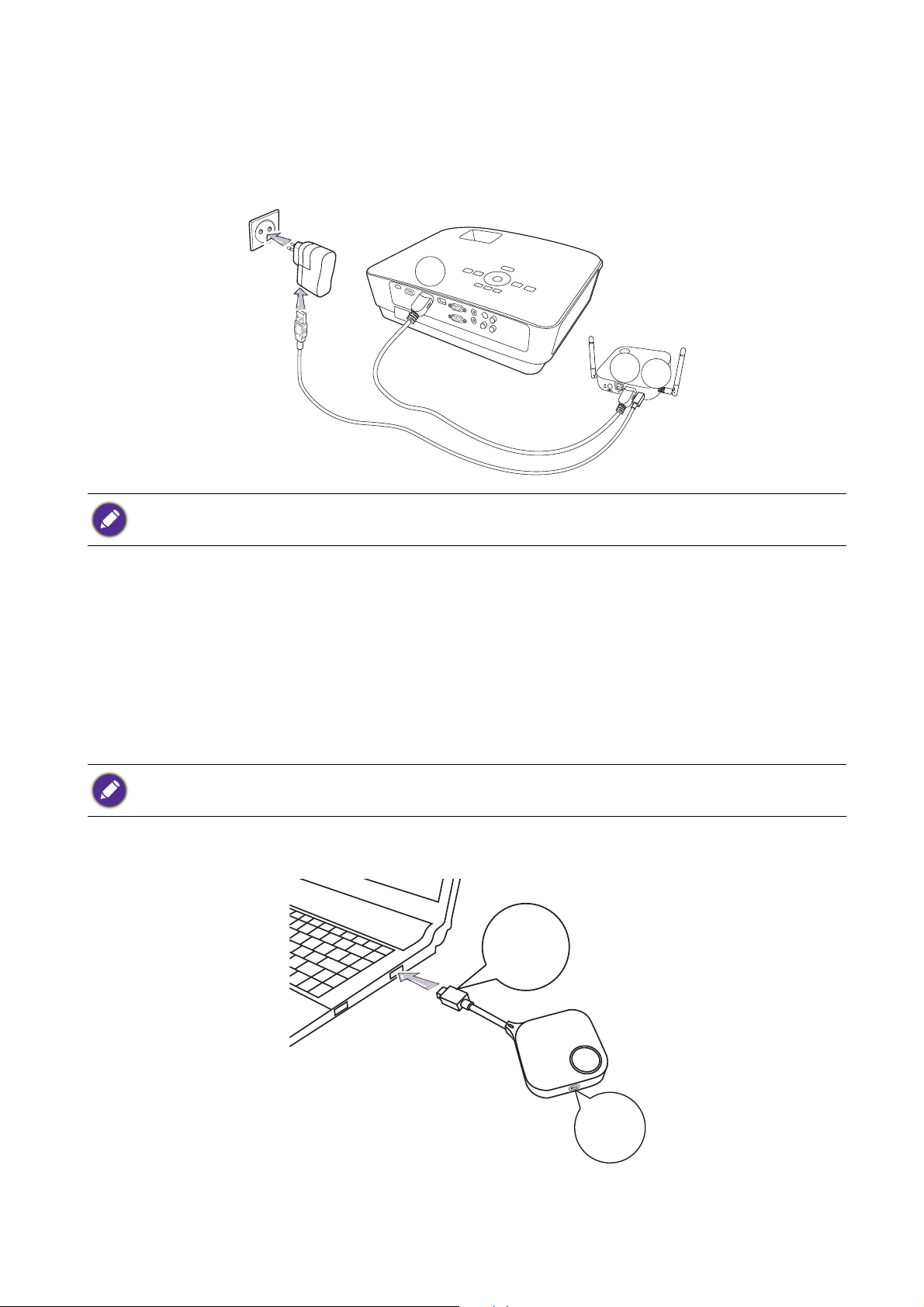
Strömförsörjning via en strömadapter
MODE
Anslut den medföljande USB-strömadaptern till mini-USB-porten på InstaShow Host och anslut den
andra änden till ett vägguttag. Indikatorlampan på InstaShow Hosts av/på-knapp lyser stadigt rött när
InstaShow Host är ansluten till nätström.
HDMI
HDMI
USB
BenQ IFP (Interactive Flat Panel) måste strömförsörjas via en nätströmsadapter.
Anslutning till LAN (lokalt nätverk)
InstaShow Host kan anslutas till ett lokalt nätverk eller direkt till en bärbar dator. LAN-anslutningen
kan användas för konfigurera din InstaShow™ och uppdatera programvaran. Anslut en nätverkskabel
med RJ-45-anslutningar till LAN-porten och anslut den andra änden till ett lokalt nätverk.
Konfigurera och strömsätta en InstaShow Button
Försäkra dig om att din bärbara dator stöder videoutmatning och strömleverans via USB-C™-porten
(DisplayPort Alternate Mode på USB-C™).
1. Anslut InstaShow Buttons USB-C™-port till motsvarande port på en bärbar dator. Se
illustrationen.
USB-C™
19 Installation
Page 20

2. Indikatorlampan på InstaShow Button lyser rött medan InstaShow Button startas.
MODE
3. När InstaShow Button är redo för presentation börjar indikatorlampan lysa grönt. Tryck på
Presentera-knappen när indikatorlampan blir grön.
• Hantera InstaShow Buttons kabel varsamt. Defekter kan uppstå vid omild behandling.
• Dra i/pressa in själva kontaktdonet i stället för i kabeln när du ansluter eller kopplar från en InstaShow Button.
Om du köper ytterligare en InstaShow Button (via ett InstaShow Button-kit) ska du följa
nedanstående anvisningar:
1. Anslut InstaShow Buttons USB-C™-port till motsvarande port på en bärbar dator. Se
illustrationen.
USB-C™
20 Installation
Page 21

2. Indikatorlampan på InstaShow Button blinkar rött medan InstaShow Button startas.
3. När InstaShow Button är redo för presentation börjar indikatorlampan lysa grönt. Tryck på
Presentera-knappen när indikatorlampan blir grön.
• Hantera InstaShow Buttons kabel varsamt. Defekter kan uppstå vid omild behandling.
• Dra i/pressa in själva kontaktdonet i stället för i kabeln när du ansluter eller kopplar från en InstaShow Button.
21 Installation
Page 22

Parkoppla en InstaShow Button med en InstaShow Host
MODE
Ett InstaShow™-set inkluderar en InstaShow Host och två InstaShow Button som är parkopplade
innan de packas ned för transport. I sådana fall behöver de inte parkopplas igen. Men om du köper två
eller flera InstaShow™ set och vill parkoppla en InstaShow Button med en annan InstaShow Host,
måste du följa nedanstående anvisningar. Om du köper ytterligare ett InstaShow Button-kit och vill
parkoppla dina nya InstaShow Button med din InstaShow Host måste du också följa nedanstående
anvisningar.
När InstaShow Host är placerad på ett bord
1. Försäkra dig om att InstaShow Host är redo och strömsatt. Anslut InstaShow Buttons USB-C™-
port till motsvarande port på en bärbar dator.
USB-C™
2. När InstaShow Button har upprättat en anslutning till den bärbara datorn, blinkar
indikatorlampan på InstaShow Button rött. InstaShow Button befinner sig i parkopplingsläge och
väntar på att parkopplas med din InstaShow Host.
Om en InstaShow Button i närheten har parkopplats med en InstaShow Host tidigare börjar den lysa statiskt
grönt.
22 Installation
Page 23

3. Tryck på PA IRING-knappen på InstaShow Host i fem sekunder så blinkar indikatorlampan på
InstaShow Host blått i två minuter och väntar på att parkopplas med en InstaShow Button.
00:00:00
PAIRING
00:00:05
Om InstaShow Host är fastsatt i taket så att det är besvärligt att trycka på PAI R IN G-knappen använder du
parkopplingsprocessen i webbgränssnittet. Se Parkoppling på sidan 45 för mer information.
23 Installation
Page 24

4. Tryck på knappen MODE på sidan av InstaShow Button i fem sekunder. Indikatorlampan på
00:00:00
00:00:05
pairing success, sn: WDX10001103G
InstaShow Button blinkar blått i cirka 10 sekunder. Parkopplingsprocessen pågår. Meddelandet
"Parkopplar" visas på skärmen.
MODE
pairing...
Bilderna är endast i referenssyfte. Varje produkt har ett eget serienummer.
24 Installation
Page 25

5. Indikatorlampan på InstaShow Button börjar lysa stadigt grönt när InstaShow Host och
1
2
InstaShow Button är korrekt parkopplade.
Du kan parkoppla högst 16 stycken InstaShow Button med en och samma InstaShow Host.
Väcka InstaShow Host
När InstaShow Hosts strömindikator blir 50% stadigt grön trycker du på Presentera-knappen på
InstaShow Button för att starta en presentation så vaknar InstaShow Host automatiskt.
Fler vänteläges- och uppvakningsalternativ går att konfigurera via webbgränssnittet. Se sidan 51 för mer
information.
Förvara InstaShow Button i dockan
Det går att förvara dina InstaShow Button i dockan på två olika sätt. Placera dina InstaShow Button i
dockan vertikalt (1) eller horisontellt (2). Se illustrationerna.
Återställa en InstaShow Host
När du återställer en InstaShow Host kan du återställa en InstaShow Host till de ursprungliga
fabriksinställningarna. Du kanske vill återställa InstaShow Host på grund av en eller flera av dessa
anledningar:
25 Installation
Page 26

• Du vill rensa webbgränssnittet från alla konfigurationsändringar som gjorts, t.ex.
parkopplingsinformation, lösenord, SSID, bildfrekvens osv. och återställa den till
standardinställningarna/fabriksinställningarna. Se Webbgränssnittet på sidan 34 för mer information.
• Du är utestängd från webbgränssnittet (t.ex. på grund av att lösenordet har tappats bort eller bytts).
Återställ InstaShow Host med hjälp av följande åtgärder:
1. Anslut DC/Micro-USB-porten på InstaShow Host till en strömkälla och vänta i minst 30 sekunder.
När InstaShow Host har varit ansluten till en strömkälla i minst 30 sekunder kan InstaShow Hosts indikatorlampa
indikera någon av de statusar som anges i Indikatorlamporna på InstaShow Button och InstaShow Host. Förutsatt
att InstaShow Host
återställningsprocessen oavsett vilken status indikatorlampan på InstaShow Host
har varit ansluten till en strömkälla i minst 30 sekunder kan du fortsätta till nästa steg i
visar.
2. Peta in ett gem eller en nål i RESET-hålet baktill på InstaShow Host i minst 2 sekunder.
3. Indikatorlampan på InstaShow Host börjar blinka snabbt rött (två gånger per sekund) i
10 sekunder och lyser sedan stadigt rött i 15-20 sekunder, vilket innebär att InstaShow Host
återställs.
4. När indikatorlampan på InstaShow Host lyser stadigt grönt är återställningen slutförd.
Koppla inte bort InstaShow Host från strömkällan någon gång under återställningen.
Återställa en InstaShow Button
När du återställer en InstaShow Button kan du återställa en InstaShow Button till de ursprungliga
fabriksinställningarna. Du kan vilja återställa en InstaShow Button eftersom den har parkoppplats till
en annan InstaShow Host (som inte ingick i samma paket som InstaShow Button vid leverans) och du
snabbt vill parkoppla den till dess ursprungliga InstaShow Host igen.
Återställ en InstaShow Button med hjälp av följande åtgärder:
1. Placera InstaShow Button inom räckhåll för den ursprungliga InstaShow Host och försäkra dig om
att indikatorlampan på InstaShow Host lyser stadigt grönt.
26 Installation
Page 27

2. Anslut USB-C™-anslutningsdonet på InstaShow Button till en påslagen bärbar dator och vänta i
minst 30 sekunder.
När InstaShow Button har varit ansluten till en påslagen bärbar dator i minst 30 sekunder kan InstaShow Buttons
indikatorlampa indikera någon av de statusar som anges i Indikatorlamporna på InstaShow Button och InstaShow
Host. Förutsatt att InstaShow Button
fortsätta till nästa steg i återställningsprocessen oavsett vilken status indikatorlampan på InstaShow Button
har varit ansluten till en påslagen bärbar dator i minst 30 sekunder kan du
visar.
3. Peta in ett gem eller en nål i RESET-hålet undertill på InstaShow Button i minst 2 sekunder.
4. Indikatorlampan på InstaShow Button börjar blinka snabbt rött (två gånger per sekund) i
10 sekunder och lyser sedan stadigt rött i 15-20 sekunder, vilket innebär att InstaShow Button
återställs.
5. När indikatorlampan på InstaShow Button lyser stadigt grönt är återställningen slutförd.
Du kan också vilja återställa in InstaShow Button i någon av följande två situationer:
• Du har köpt ytterligare en InstaShow Button (via ett InstaShow Button-kit) som inte har
parkopplats med en InstaShow Host.
• En InstaShow Button som ingick i den ursprungliga förpackningen har parkopplats med en annan
InstaShow Host (som inte ursprungligen ingick med InstaShow Button i förpackningen) och du vill
parkoppla InstaShow Button med den ursprungliga InstaShow Host medan InstaShow Host inte är
påslagen.
I den situation, när InstaShow Button inte är ansluten till motsvarande InstaShow Host och dess
indikatorlampa blinkar rött, använder du följande steg för att återställa InstaShow Button:
1. Anslut USB-C™-anslutningsdonet på InstaShow Button till en påslagen bärbar dator och vänta i
minst 30 sekunder.
När InstaShow Button har varit ansluten till en påslagen bärbar dator i minst 30 sekunder kan InstaShow Buttons
indikatorlampa indikera någon av de statusar som anges i Indikatorlamporna på InstaShow Button och InstaShow
Host. Förutsatt att InstaShow Button
fortsätta till nästa steg i återställningsprocessen oavsett vilken status indikatorlampan på InstaShow Button
har varit ansluten till en påslagen bärbar dator i minst 30 sekunder kan du
visar.
27 Installation
Page 28

2. Peta in ett gem eller en nål i RESET-hålet undertill på InstaShow Button i minst 2 sekunder.
3. Indikatorlampan på InstaShow Button börjar blinka snabbt rött (två gånger per sekund) i
10 sekunder och lyser sedan stadigt rött i 15-20 sekunder, vilket innebär att InstaShow Button
återställs.
4. När indikatorlampan på InstaShow Button väl blinkar rött är återställningen slutförd.
Koppla inte bort InstaShow Button från strömkällan någon gång under återställningen.
28 Installation
Page 29

Starta och stoppa presentationer
Guideskärmen
I det här avsnittet visar vi hur du gör för att starta och stoppa en presentation med hjälp av
InstaShow™.
Förberedelser
Se till att alla anslutna enheter har strömsatts och är redo för presentationen.
Eftersom InstaShow™ är kompatibelt med olika projektorer, IFP:er, TV-apparater eller bildskärmar
med HDMI-portar av standardtyp så kan de exakta stegen i proceduren variera efter faktiska
förhållanden och visningsenhetens specifikationer. Följ tillvägagångssätten nedan och se angivna
avsnitt för mer detaljer.
1. Se Starta en presentation på sidan 29 för information om hur du startar en presentation.
2. Se Inaktiv presentation på sidan 31 för information om hur du stoppar en presentation.
3. Se Spela upp video med InstaShow™ på sidan 32 för att lära dig mer om InstaVideo.
Starta en presentation
1. Se till att InstaShow Host-enheten är strömsatt. Se Ansluta HDMI-kabel och nätström på sidan 16
för mer information.
2. Välj HDMI-källan som motsvarar InstaShow Host på visningsenheten. Då får du se
Guideskärmen.
Beroende på vilken modell du har köpt kan kabeln/kablarna på InstaShow Button variera. Anslut InstaShow
Buttons port(ar) till motsvarande port(ar) på en bärbar dator
.
29 Starta och stoppa presentationer
Page 30

3. Följ anvisningarna på Guideskärmen för att försörja InstaShow Button med ström. Se även
Inaktivskärmen
Presenteraknappen
Konfigurera och strömsätta en InstaShow Button på sidan 19 för mer information.
Indikatorlampan på InstaShow Button lyser stadigt grönt när InstaShow Button är ansluten och
fungerar korrekt. Sedan visas Inaktivskärmen.
4. För att starta en presentation trycker du på Presentera-knappen.
5. Enheten startar presentationen och indikatorlampan på InstaShow Button börjar lysa stadigt
blått.
• Se till att sändningsavståndet mellan InstaShow Button och InstaShow Host inte överstiger 8 meter och är utan
hinder.
• InstaShow™ stöder MacBooks och bärbara datorer med Windows för spegling av utökat skrivbord.
30 Starta och stoppa presentationer
Page 31

Inaktiv presentation
Presenteraknappen
1. För att stoppa en presentation trycker du på Presentera-knappen.
2. Enheten stoppar presentationen och indikatorlampan på InstaShow Button börjar lysa stadigt
grönt.
3. Användaren kan trycka på Presentera-knappen för att återgå till presentationen.
31 Starta och stoppa presentationer
Page 32

Spela upp video med InstaShow™
Vår exklusiva InstaVideo-funktion optimerar de audiovisuella inställningarna i InstaShow™ för direkt
omställning från skarpt Presentation-läge till mjukt Video-läge med stereoljud på bara en
knapptryckning utan behov av IT-support, kabeltrassel eller krångliga programinställningar. Genom att
skänka presentatörer möjligheten att snabbt anpassa projiceringen för exakt produktivitet eller
avbrottsfri trådlös högupplöst video i 1080p kan användaren tryggt och bekymmersfritt blanda text,
grafer och diagram, bilder och multimedieinnehåll med ljud och bild för högeffektiva möten.
InstaVideo introducerar två lägen: Presentation-läge och Video-läge.
1. Standardläget är Presentation-läge. Det ger tydlig visning av dokumentfiler.
2. Om du vill ha jämn och avbrottsfri projicering av Full HD 1080p-video växlar du till Video-läge
genom att trycka på MODE-knappen för att fortsätta.
32 Starta och stoppa presentationer
Page 33

3. Du kan se meddelandet Video överst till vänster på skärmen. Nu kan du njuta av avbrottsfri
Video
Video
uppspelning av Full HD 1080p-video.
InstaShow™ är främst avsett för professionella presentationer med dokument som t.ex. PowerPoint, Word, Excel
och PDF, samt för Full HD-videoklipp. Om du som användare är ute efter trådlös visning av hembiofilm vill vi be
dig höra med din lokala återförsäljare om vår hemunderhållningsprodukt BenQ WDP02.
33 Starta och stoppa presentationer
Page 34

Webbgränssnittet
InstaShow™ har ett webbgränssnitt där du kan konfigurera dess funktioner via en webbläsare som
Google Chrome (version 49.0.26), Internet Explorer (version 8.0) eller Firefox (version 46.0.1).
Funktionerna kan variera beroende på vilken version av det fasta programmet som används.
Åtkomst till webbgränssnittet
Logga in på webbgränssnittet via en direkt anslutning
1. Anslut InstaShow Host direkt till en bärbar dator med en nätverkskabel (RJ-45) och till en
strömkälla via en kabel av typen USB A(hane) till micro B(hane).
2. Vänta tills indikatorlampan på InstaShow Host börjar lysa stadigt grönt.
34 Webbgränssnittet
Page 35

3. Standard-IP-adress för InstaShow Host är 192.168.20.1. Ändra den bärbara datorns IP-adress till
192.168.20.x (t.ex. 192.168.20.100).
35 Webbgränssnittet
Page 36

4. I webbläsaren anger du IP-adressen: 192.168.20.1. På inloggningssidan anger du standardanvändarnamn och lösenord. Standardanvändarnamnet är admin. och standardlösenordet är
antingen 0000 eller SSID med namnet “WDC10_xxxxxx” (visas längst upp till höger på
Guideskärmen/Inaktivskärmen).*
*: För att uppfylla specifika krav i olika regioners regelverk varierar standardlösenordet för Webbhantering
baserat på den produkt som marknadsförs i din region.
5. Du har nu loggat in på webbgränssnittet.
36 Webbgränssnittet
Page 37

Logga in på webbgränssnittet via lokalt nätverk (LAN)
Om InstaShow Host är ansluten till ditt lokala nätverk kan du ange IP-adressen som visas på skärmen
via en webbläsare.
Beroende på HTTP över SSL-inställningen från Avancerad inställning (se sidan 53) används
olika kommunikationsprotokoll för att logga in i webbgränssnittet.
• HTTP över SSL är På, ange https://<IP-adressen för InstaShow Host>. Ignorera
varningsmeddelandet om det står att din anslutning inte är privat eller säker. Datakrypteringen
aktiveras så snart den här funktionen aktiveras. Varningsmeddelandet visas eftersom din webbläsare
förväntar sig ett SSL-certifikat från vissa myndigheter för att verifiera den anslutna enheten. Det
självsignerade certifikatet som genereras av InstaShow Host uppfyller inte standardsäkerhetspolicyn.
• HTTP över SSL är Av, ange http://<IP-adressen för InstaShow Host>.
37 Webbgränssnittet
Page 38

Logga in på webbgränssnittet via ett trådlöst nätverk
InstaShow™ stödjer enbart 802.11ac. Om din bärbara dator eller mobilenhet stödjer den trådlösa
standarden 802.11ac (5G Wi-Fi) kan du lokalisera din InstaShow Host via WDC10_xxxxxx SSID
(visas längst upp till höger på Guideskärmen/Inaktivskärmen) i mobilenhetens eller den bärbara
datorns nätverksmeny och ansluta till den. Standardlösenord är det samma som namnet på SSID (dvs.
om SSID är "WDC10_02A00C" är lösenordet "WDC10_02A00C"). När enheten är ansluten till
InstaShow Host anger du IP-adressen "192.168.168.2" i en webbläsare och anger därefter
användarnamn och lösenord så som visas i steg 4 i Logga in på webbgränssnittet via en direkt
anslutning på sidan 34.
När en InstaShow Host är korrekt installerad sänder den 2 separata SSID: ett för anslutning till webbgränssnittet
(med namnet "WDC10_xxxxxx"), och ytterligare ett för dataöverföring mellan InstaShow Host och InstaShow
Button-enheter (med namnet "WHE_AP_5G_xxxxxx"). För åtkomst till webbgränssnittet ska du försäkra dig om
att din bärbara dator eller mobilenhet endast ansluter till SSID "WDC10_xxxxxx".
Följande är ett exempel på hur du kan logga in på webbgränssnittet via en mobilenhet med
IEEE 802.11ac.
1. Gå till Inställningar > Wi-Fi så hittar du din InstaShow Hosts SSID: WDC10_02A00C.
2. Ange standardlösenordet "WDC10_02A00C" och tryck på Anslut.
3. Logga in i webbgränssnittet enligt steg 4-5 i Logga in på webbgränssnittet via en direkt anslutning
på sidan 34.
38 Webbgränssnittet
Page 39

Komma igång
Funktionsfältet
Huvudkolumnen
Åtgärdsknapparna upptill
Nu kan du använda webbgränssnittet för att konfigurera olika inställningar i din InstaShow Host.
Åtgärdsknapparna upptill
Byt språk
1. Standardspråket är engelska. Om du vill byta gränssnittsspråk går du till språkinställningspanelen
2. Klicka på språket du vill byta till så ställs språket om till det du valt.
3. När ett nytt språk har ställts in visas det nya språket i både webbgränssnittet och i OSD-menyn
Logga ut
1. Klicka på Logga ut längst upp till höger.
där du kan se alla tillgängliga språk.
för InstaShow™.
Vilka språk som stöds beror på landet/regionen där du köpt enheten.
39 Webbgränssnittet
Page 40

2. Ett popup-fönster ber dig bekräfta åtgärden. Tryck på Applicera för att logga ut.
Huvudkolumnen
Huvudkolumnen visar detaljerat innehåll från funktionsfältet.
Funktionsfältet
Information
Klicka på Information så får du se detaljerad information för Systeminformation, WAN,
Trådlöst nätverk och Skärmmeddelande.
40 Webbgränssnittet
Page 41

Du kan ändra Värdnamn under Systeminformation. Om Host detekterar att
upplösningsinformation sänds från en dator via en Button kan du få reda på upplösningsinformationen
via RX Resolution (RX-upplösning). Om anslutningen till källan upprättas men enheten inte
presenterar visas Koppla från i RX Resolution (RX-upplösning).
Du kan skriva in meddelanden under Skärmmeddelande. När du har skrivit meddelandet trycker
du på Applicera för att fortsätta. Meddelandet visas nu längst upp till höger på Guideskärmen/
Inaktivskärmen ovanför SSID.
Ett Skärmmeddelande får vara på max 3 rader, och max antal tecken per rad är 19.
41 Webbgränssnittet
Page 42

WAN
Klicka på WAN så visas standard-WAN IP-adress för din InstaShow Host. Standardanslutningstyp
är DHCP. Få IP-adressen tilldelad av DHCP-servern i ditt nätverk. Om du vill ändra WAN IP-adress
väljer du Statisk IP under WAN Anslutningstyp. Du kan ange din domännamnstjänst (DNS)
manuellt. Om informationen i DNS visar 0.0.0.0 innebär det att systemet får DNS IP-adress
automatiskt från servern. Tryck på Applicera för att fortsätta.
Trådlöst nätverk
Klicka på Trådlöst nätverk så visas menyerna Inställning och Konfiguration för Wifi-radio för
InstaShow Host.
42 Webbgränssnittet
Page 43

Du kan Aktivera eller Avaktivera en Wifi-anslutning till InstaShow Host via Aktivera.
Beskrivningarna för varje inställning visas nedan:
Inställning Beskrivning
Aktivera InstaShow Host sänder sitt SSID vilket gör det möjligt för användare
att logga in på webbgränssnittet via ett trådlöst nätverk. Se Logga in på
webbgränssnittet via ett trådlöst nätverk på sidan 38 för mer
information.
Avaktivera InstaShow Host inaktiverar sitt SSID vilket förhindrar att användare
loggar in på webbgränssnittet via ett trådlöst nätverk. När Trå dl ös t
nätverk är inaktiverat kan användare bara logga in på
webbgränssnittet via direktanslutning eller lokalt nätverk. Se Logga in
på webbgränssnittet via en direkt anslutning på sidan 34 eller Logga in
på webbgränssnittet via lokalt nätverk (LAN) på sidan 37 för mer
information.
När Trådlöst nätverk är aktiverat kan du döpa om Wifisignalens SSID via SSID Inställning.
För att dölja SSID som genereras av Host och används för dataöverföring (med namnet
"WHE_AP_5G_xxxxxx"), ställ in Hide Wireless Transmission SSID (Dölj SSID för trådlös
överföring) på Av.
InstaShow Host genererar automatiskt ett SSID som används för dataöverföring mellan InstaShow Host och
InstaShow Button-enheterna (med namnet "WHE_AP_5G_xxxxxx") som är separat från SSID som används för
webbgränssnittets trådlösa anslutning. SSID visas inte i menyn Trådlöst nätverk eftersom det inte kan ändras
eller redigeras.
Säkerhetsalternativ för Wifi erbjuder användaren säkerhetsalternativen WPA2 och
WPA2_Enterprise för InstaShow Hosts trådlösa anslutning när användaren använder
webbgränssnittet via ett trådlöst nätverk.
WPA2 aktiverar WPA2-PSK (förhandsdelad nyckel) som använder AES-kryptering (AES=Advanced
Encryption Standard).
43 Webbgränssnittet
Page 44

WPA2_Enterprise gör det möjligt för användare att få en unik nyckel till ett nätverk som kräver
kritisk autentisering. Kontakta IT-avdelningen för de aktuella inställningarna för RADIUS-servrar.
Wifi-säkerhetsalternativen som beskrivs ovan gäller endast Wifi-anslutningen som används för att komma åt
webbgränssnittet via ett trådlöst nätverk. Wifi-anslutningen som används för dataöverföring mellan InstaShow
Host och InstaShow Button-enheterna använder en fast WPA2-PSK-säkerhetsinställning som inte kan ändras.
I Konfiguration för Wifi-radio kan du ändra Överföringseffekt från 1-6 (där 6 är starkast). I en
verklig nätverksmiljö kan varje uppskalning öka signalstyrkan med 1-3 dBm. Exempel: Om du ändrar
Överföringseffekt från 1 till 2 kan det öka signalstyrkan med cirka 2 dBm i reella mått.
I Kanal kan du konfigurera InstaShow Host att automatiskt välja den trådlösa kanal som har bäst
prestanda vid den första installationen av InstaShow Host genom att välja Automatiskt, eller
alternativt välja en trådlös kanal manuellt. Standard-Kanal-inställningen för InstaShow Host är
Automatiskt.
Om sändningen av en presentation är instabil eller hackig på grund av att andra trådlösa enheter i
närheten stör den trådlösa anslutningen mellan InstaShow Host och en InstaShow Button, kan
användaren växla Kanal genom att trycka på Sök igen. När du trycker på Sök igen växlar
InstaShow Host till den trådlösa kanal som för tillfället har bäst prestanda och minst störningar.
44 Webbgränssnittet
Page 45

I vissa regioner/länder, om du kan använda DFS-kanaler (oftast reserverade för radar) för trådlös
överföring enligt nationella bestämmelser är alternativet Support DFS channels (Stöd DFS-
kanaler) tillgängligt för dig. Observera att trots att funktionen stöds och är aktiverad, så upphör
överföringen om en radar använder samma kanal, och du tvingas lämna kanalen. Det tar ett tag innan
du kan ansluta igen till samma kanal. Vi rekommenderar att du inte aktiverar denna funktion om du är
osäker på radarsignalerna inom området du befinner dig i.
• När du har tryckt på Sök igen avbryts presentationen i några sekunder medan indikatorlampan på InstaShow
Host blinkar rött, varefter den börjar lysa stadigt grönt igen. Tryck sedan på Presentera-knappen på InstaShow
Button för att återuppta presentationen.
• Vilka av de listade trådlösa kanalerna som stöds kan variera enligt landets/regionens bestämmelser för trådlös
kommunikation.
När du har konfigurerat alla Trådlöst nätverk-inställningar trycker du på Applicera för att
fortsätta.
Parkoppling
Klicka på Parkoppling så visas Parkoppling och Parkopplingsstatus.
Parkoppling används när InstaShow Host är takinstallerad, eftersom det är svårt att trycka på
PAI RING-knappen på InstaShow Host när enheten befinner sig högt uppe i taket. Du kan parkoppla
en InstaShow Button och en InstaShow Host via webbgränssnittet. Se Avancerad inställning på sidan
48 för mer information om EDID-status.
45 Webbgränssnittet
Page 46

1. Anslut InstaShow Buttons USB-C™-port till motsvarande port på en bärbar dator.
USB-C™
MODE
2. När InstaShow Button har upprättat en anslutning till den bärbara datorn, blinkar
indikatorlampan på InstaShow Button rött.
3. Försäkra dig om att InstaShow Host är korrekt ansluten till en strömkälla.
4. Tryck på inled parkoppling för att parkoppla InstaShow Host till InstaShow Button via
webbgränssnittet. Du har två minuter på dig att parkoppla med InstaShow Button.
46 Webbgränssnittet
Page 47

5. Tryck på knappen MODE på sidan av InstaShow Button i fem sekunder. Indikatorlampan på
pairing...
pairing success, sn: WDX10001103G
InstaShow Button blinkar blått i cirka 10 sekunder. Parkopplingsprocessen pågår. Meddelandet
"Parkopplar" visas på skärmen.
00:00:00
00:00:05
MODE
6. Indikatorlampan på InstaShow Button börjar lysa stadigt grönt när InstaShow Host och
InstaShow Button är korrekt parkopplade.
• Bilderna är endast i referenssyfte. Varje produkt har ett eget serienummer.
• Du kan parkoppla högst 16 stycken InstaShow Button med en och samma InstaShow Host.
47 Webbgränssnittet
Page 48

7. Tryck när som helst på stoppa parkoppling för att stoppa parkopplingsprocessen.
Avancerad inställning
Klicka på Avancerad inställning för att justera bildkvalitet och säkerhetsinställningar.
48 Webbgränssnittet
Page 49

Du kan byta läge till Presentation-läge, Video-läge och Låg effekt via Bildkvalitetsläge.
Standardläget är Presentation-läge. Observera att efter att det fasta programmet uppgraderats till
version 2.01 kommer standardläget att ändras till Video-läge. Det läge som ställs in med
Bildkvalitetsläge i webbgränssnittet är standardläge nästa gång som InstaShow Host startas om.
Det betyder att om läget är Video-läge och ändras till Presentation-läge med InstaShow Button-
enheten vid uppspelning av filer, så kommer läget att förbli Video-läge nästa gång som InstaShow
Host startas om. En beskrivning av vilka omständigheter som är lämpliga för varje läge följer nedan:
Läge Omständigheter
Presentation -läge Används för visning av material med hög detaljrikedom.
Video -läge Används vid behov av jämn och avbrottsfri videouppspelning.
Låg effekt -läge Används vid behov av låg strömförbrukning, t.ex. när den bärbara
dator som InstaShow Button är ansluten till endast har en
strömanslutning via USB 2.0. När Låg effekt-läge används är
visningskvaliteten lägre och videouppspelningen hackigare än vid
Presentation-läge och Video-läge.
När Låg effekt-läge är valt kan inte Bildkvalitetsläge ändras med MODEknappen på InstaShow Button. När användaren trycker på MODE-knappe
visar OSD-menyn följande varningsikon längst upp till vänster:
49 Webbgränssnittet
Page 50

Bildfrekvens styr avbrottsfriheten i videosändningar från InstaShow Host. När Video-läge är valt
kan du ändra Bildfrekvens för videosändningen till Hög, Medium eller Låg. Högre bildfrekvens ger
video med jämnare rörelser medan en lägre bildfrekvens ger video med hackigare rörelser.
Bildfrekvens går bara att justera (dess standardvärde är inställt på Hög) när Video-läge är valt. Bildfrekvens
för Presentation-läge och Låg effekt-läge är båda fixerade vid Låg och går inte att justera.
Skärmlås låter dig kontrollera InstaShow Hosts tillgänglighet för användning. När du har valt
Aktivera är det förbjudet att använda InstaShow Host för presentationer, och en låsskärm visas av
InstaShow Host (så som visas nedan) medan indikatorlampan blinkar rött. När du har valt
Avaktivera tillåts normal användning av InstaShow Host.
EDID (Extended Display Identification Data) är den information från digitala bildvisningsenheter
(projektorer, tv-apparater osv.) som anger deras egenskaper till en mediakälla.
När InstaShow™ är korrekt ansluten levererar den HDMI-signaler från videokällan (dvs. bärbar dator
el.dyl.) till HDMI-bildvisningsenheten. För att leverera optimala ljud- och videoformat som stöds av
InstaShow Host, InstaShow Button och HDMI-bildvisningsenheten läser InstaShow Host EDIDinformationen från den anslutna HDMI-bildvisningsenheten och fastställer optimal videoupplösning
och ljudformat utifrån videoupplösningen och ljudformatet som stöds av InstaShow™. När InstaShow
Host fastställt optimal videoupplösning och ljudformat skickas den reviderade EDID till InstaShow
Button-enheten och ersätter föregående EDID. Videokällan (bärbara datorn el.dyl.) matar då
50 Webbgränssnittet
Page 51

automatiskt ut den bästa eller förslagna videoupplösningen utifrån EDID för den anslutna HDMIbildvisningsenheten.
För att kontrollera EDID-status läser InstaShow Host EDID varje gång en bildvisningsenhet ansluts,
kopplas från eller slås på/av. Varje gång InstaShow Host upptäcker att EDID för en ansluten
bildvisningsenhet har ändrats (dvs. när bildvisningsenheten har bytts ut) uppdateras InstaShow
Buttons EDID när InstaShow Button eller InstaShow Host startas om.
Du rekommenderas ha EDID-hantering På för att synkronisera EDID mellan InstaShow Button
och bildvisningsenheten. Om du har EDID-hantering Av ändras inte EDID. Om du har EDID-
hantering Nollst. återställs EDID till fabriksinställningen.
Inställning Beskrivning
På (Standard) InstaShow™ ställer automatiskt om den bärbara datorkällans
upplösning så att den översstämmer med bildvisningsenhetens pixel
för pixel, vilket ger perfekt tydlig bildkvalitet.
Av InstaShow™ ställer inte om den bärbara datorkällans upplösning så
att den översstämmer med bildvisningsenhetens pixel för pixel, vilket
ger perfekt tydlig bildkvalitet.
Nollst. EDID återställs till fabriksinställningen.
Vänteläge låter dig ange villkoren som försätter InstaShow Host i vänteläge. Du kan ha Vänteläge
på Av för att förhindra att InstaShow Host går in i vänteläge eller välja mellan Nätverksvänteläge
och HDMI-vänteläge.
51 Webbgränssnittet
Page 52

Nätverksvänteläge inaktiverar HDMI-utmatningen från InstaShow Host efter en viss angiven tid
som den inte har varit ansluten till en InstaShow Button. När InstaShow Host befinner sig i
Nätverksvänteläge lyser indikatorlampan stadigt grönt med 50% styrka och strömförbrukningen är
cirka 2 W. Ställ in tiden enligt tillgängliga alternativ i Vänteläge.
InstaShow Host går in i Nätverksvänteläge i följande situationer:
• InstaShow Host har sänt Guideskärmen eller Inaktivskärmen under så lång tid som anges i fältet
Vänteläge. Under dessa omständigheter går den ansluna bildvisningsenheten oftast in i vänteläge
eller strömsparläge efter en fast tidsperiod baserat på bildvisningsenhetens konfigurerade
inställningar.
InstaShow Host vaknar upp från Nätverksvänteläge i följande situationer:
• En trådlös anslutning görs mellan InstaShow Host och en InstaShow Button (indikatorlamporna på
både InstaShow Host och InstaShow Button börjar lysa stadigt blått).
HDMI-vänteläge försätter InstaShow Host i vänteläge även om det inte finns någon HDMI-signal/
anslutning till InstaShow Host i minst 10 minuter. När InstaShow Host befinner sig i HDMI-
vänteläge är indikatorlampan av och strömförbrukningen lägre än 0,5 W.
InstaShow Host går in i HDMI-vänteläge i någon av följande situationer:
• Ingen HDMI-kabel är ansluten mellan InstaShow Host och en bildvisningsenhet i minst 10 minuter.
• Bildvisningsenheten som är ansluten till InstaShow Host är avstängd i minst 10 minuter.
InstaShow Host vaknar upp från HDMI-vänteläge i någon av följande situationer:
• Bildvisningsenheten som är ansluten till InstaShow Host är påslagen.
• Av/på-knappen på InstaShow Host är nedtryckt.
52 Webbgränssnittet
Page 53

• Nätströmskabeln till InstaShow Host kopplas från och ansluts sedan igen.
• Om användaren vill spara energi är Nätverksvänteläge ett lämpligt läge eftersom strömförbrukningen för en
bildvisningsenhet (projektor, TV, bildskärm el.dyl.) oftast överstiger InstaShow Hosts strömförbrukning (5 V/
1,5 A).
• Om InstaShow Host är fäst i taket eller av/på-knappen är utom räckhåll för användaren är HDMI-vänteläge
ett lämpligt läge eftersom det gör att användaren kan stänga av InstaShow Host genom att stänga av
bildvisningsenheten.
För att öka säkerheten kan du välja På från HTTP över SSL för att kryptera innehållet som
överförs mellan servern och webbläsaren. Du kan även dölja SSID och IP på en standbyskärm genom
att ställa in Hide Standby Screen SSID and IP (Dölj SSID och IP på väntelägesskärmen)
på På.
När du har konfigurerat alla Avancerad inställning-alternativ trycker du på Applicera för att
fortsätta.
Om du vill starta om InstaShow Host trycker du på Starta om så visas ett popup-fönster. Tryck på
OK för att fortsätta.
Om du vill stänga av InstaShow Host trycker du på Stäng av så visas ett popup-fönster. Tryck på OK
för att fortsätta.
53 Webbgränssnittet
Page 54

Schemaläggning
Du kan ändra schemat genom att klicka på Schemaläggning. Du kan ställa in Systemtid och
Periodisk omstart.
Du kan välja din Tidszon och bocka för Aktivera för att ställa in Sommartid. Välj en tidsserver
från de tillgängliga NTP-server-alternativen eller ange en manuellt för att synkronisera systemtiden
mellan Host och webbläsaren.
Bocka för Aktivera för att ställa in Periodisk omstart. Du kan även ställa in tid och dag för
omstart.
54 Webbgränssnittet
Page 55

När du har konfigurerat alla Schemaläggning-inställningar trycker du på Applicera för att
fortsätta.
Verktyg
Genom att klicka på Verktyg kan du justera Ställa in lösenord, Uppgradera fast program,
Exportera konfiguration och Log-inställning.
• Ställa in lösenord
Du kan ändra Lösenord genom att:
1. Ange ditt gamla Lösenord.
2. Ange Nytt lösenord.
3. Ange Nytt lösenord igen för att Bekräfta nytt lösenord.
55 Webbgränssnittet
Page 56

4. Tryck på Applicera för att fortsätta.
1
4
2
3
1
2
• Uppgradera fast program
Om du vill uppgradera det fasta programmet till produkten kontaktar du BenQ kundservice eller en
auktoriserad servicepartner för assistans.
• Exportera konfiguration
Exporterade filer med konfiguration innehåller alla konfigurationsinställningarna för din InstaShow
Host förutom värdnamnet, SSID och trådlösa lösenordsinställningar samt parkopplingsstatus. I
Exportera konfiguration kan du välja Importera konfigurationsfil, Exportera
konfigurationsfil och Fabriksinställningarna.
Du kan ställa in Importera konfigurationsfil genom att:
1. Trycka på Bläddra och välja filen du ska importera.
2. Tryck på Importera för att fortsätta.
56 Webbgränssnittet
Page 57

Du kan ställa in Exportera konfigurationsfil genom att:
1
2
1. Trycka på Exportera.
2. Välja Öppna eller Spara .exp-filen.
3. Följande inställda värden exporteras inte:
a. Information: Värdnamn
b. Trådlöst nätverk: SSID-inställning och lösenordinställning
c. Parkoppling: Parkopplingsstatus
Du kan göra så att InstaShow Host återställs till Fabriksinställningarna genom att trycka på
Återställ fabriksinställningarna. När du trycker på Återställ fabriksinställningarna-knappen
visas ett popup-fönster där du bekräftar.
När processen är bekräftad börjar InstaShow Host återställas till Fabriksinställningarna och
indikatorlampan börjar blinka snabbt rött (blinkar rött två gånger per sekund) och startas sedan om.
När InstaShow Host har startats om är hela processen slutförd.
57 Webbgränssnittet
Page 58

• Log-inställning
Loggar är register som innehåller all systemaktivitet från en InstaShow Host, som kan användas av
supporttekniker för att spåra problem eller fel. I Log-inställning kan logg ställas in på Spara på
flashminne, Hämtad till dator och Rensa log.
a. Spara på
flashminne: På
b. Spara på
flashminne: Av
Låter InstaShow Host spara aktuell logg på usb-minnet. Med andra ord,
om InstaShow Host startar om behålls den senaste loggen och kan
exporteras med Hämtad till dator.
Om InstaShow Host startar om försvinner den senaste loggen och
bara den aktuella loggen kan behållas och vara tillgänglig för export
med Hämtad till dator.
Juridiskt meddelande
Om du vill veta mer om ansvarsfriskrivningen eller sekretesspolicyn, tryck på Juridiskt
meddelande för mer information.
58 Webbgränssnittet
Page 59

Felsökning
Kategori Problem Orsak Lösning
Webbh an te ri ng >
Skärmbilden visas
inte på
bildvisningsenheten
när du trycker på
InstaShow Button.
Skärmen blir tom
eller flimrar när
InstaShow Host
presenterar
(strömanslutning via
USB typ A kan inte
garanteras med 5 V
1,5 A).
Systemet är låst.
InstaShow Button
ansluter till en annan
InstaShow Host.
För kort
knapptryckningstid.
Otillräcklig
strömförsörjning.
Avancerad inställning>
Skärmlås > Avaktivera
InstaShow Button måste
parkopplas igen med InstaShow
Host.
Håll Presentera-knappen
nedtryckt tills indikatorlampan
växlar från grönt till blått.
Byt InstaShow Hosts strömkälla
till en strömadapter.
Din skärm
Skärmen lider av
allvarliga
eftersläpningar och
ljudet hackar ibland.
Meddelandet "Ingen
signal" från
InstaShow Host
visas på skärmen
när InstaShow
Button presenterar
eller skärmen är
tom och grå.
Wifi-störning eller
signalförsvagning.
Anslutningen mellan
den bärbara datorn och
InstaShow Button är
glapp.
Den bärbara datorn
kan inte upptäcka den
andra bildskärmen.
• Kontrollera att
överföringsavståndet är max 8
meter och utan hinder.
• Starta om InstaShow Host för
att göra en ny sökning av Wifi
5G-kanal.
• Logga in Webbh an te ri ng >
Trådlöst nätverk >
Konfiguration för Wifiradio > tryck upprepat på
Sök igen-knappen.
Anslut USB-C™-kabeln till
InstaShow Button igen.
• Anslut USB-C™-kabeln till
InstaShow Button igen.
• Starta om den bärbara datorn.
59 Felsökning
Page 60

Kategori Problem Orsak Lösning
Din skärm
InstaShow Button
Skärmen visas men
inget ljud hörs från
konferensrummets
ljudanläggning.
Ditt innehåll tas
bort från skärmen
och
indikatorlampan på
din InstaShow
Button blinkar rött.
Ljudet i den bärbara
datorn är i tyst läge.
Ljudutmatningen från
den bärbara datorn har
inte ställts in på den
andra skärmen (BenQ
InstaShow™) från
EDID i InstaShow
Button.
Den trådlösa
anslutningen mellan
InstaShow Button och
InstaShow Host har
brutits.
Wifi-störning eller
signalförsvagning.
InstaShow Host har
inte slagits på.
Högerklicka på högtalarikonen
och stäng av tyst läge.
Byt standardljudutmatning till
den andra skärmen (BenQ
InstaShow™) i den bärbara
datorn.
1. InstaShow Host återställer
Wifi-anslutningen
automatiskt.
2. Om det misslyckas börjar
indikatorlampan på InstaShow
Button att blinka rött.
3. Koppla från InstaShow Button
från den bärbara datorn och
försök igen.
Kontrollera att
överföringsavståndet är max
8 meter och utan hinder.
Kontrollera att InstaShow Host
är påslagen.
Indikatorlampan för
InstaShow Button
blinkar rött när
strömmen är på.
Indikatorlampan på
InstaShow Button
är alltid släckt.
InstaShow Host har
inte parkopplats med
en InstaShow Button.
Wifi-störning eller
signalförsvagning.
Strömförsörjning
saknas.
InstaShow Host måste
parkopplas med InstaShow
Button igen.
Kontrollera att
överföringsavståndet är max
8 meter och utan hinder.
Kontrollera USB-C™-porten på
den bärbara datorn. Om porten
inte fungerar, testa övriga
USB-C™-portar.
60 Felsökning
Page 61

Kategori Problem Orsak Lösning
Indikatorlampan på
InstaShow Button
fortsätter lysa
stadigt rött även
efter att den har
varit strömsatt i
InstaShow Button har
inte stängts av
ordentligt vid
återställningsprocessen.
Återställ InstaShow Button.
InstaShow Button
30 sekunder.
Parkopplingsfunktio
nen kan inte utföras
via MODEtangenten medan
InstaShow Button
är strömsatt och
indikatorlampan
börjar blinka rött.
InstaShow Host
Ingenting visas på
bildvisningsenheten
överhuvudtaget.
Ingenting visas på
bildvisningsenheten
överhuvudtaget.
Bildvisningsenheten är
avstängd.
Sätt på bildvisningsenheten.
Fel ingång är vald. Välj korrekt ingång.
Bildvisningsenhetens
kabel är inte korrekt
ansluten.
Anslut HDMI-kabeln mellan
InstaShow Host och
bildvisningsenheten igen.
Bildvisningsenheten
visar inte InstaShow
Hosts
utmatningsupplösning i
720p vid
Byt till en nyare
bildvisningsenhet som stöder
utmatningsupplösningen 720p.
"Guideskärmen" eller
"Inaktivskärmen".
InstaShow Host
befinner sig i
Nätverksvänteläge
när nätverkets
väntelägesfunktion är
Tryck på Presentera-knappen på
InstaShow Button för att starta
presentationen.
aktiverad.
Tryck snabbt på av/på-knappen
InstaShow Host
befinner sig i HDMI-
vänteläge när HDMIväntelägesfunktionen är
aktiverad.
InstaShow Host eller sätt på
bildvisningsnheten (som är
ansluten till InstaShow Host
med en HDMI-kabel).
InstaShow Host vaknar
automatiskt.
InstaShow Host är
avstängd.
Tryck snabbt på av/på-knappen
på InstaShow Host.
Otillräcklig
strömförsörjning.
Byt InstaShow Hosts strömkälla
till en strömadapter.
61 Felsökning
Page 62

Kategori Problem Orsak Lösning
Indikatorlampan på
InstaShow Host
InstaShow Host
fortsätter lysa
stadigt rött även
efter att den har
varit strömsatt i
InstaShow Host har
inte stängts av
ordentligt vid
återställningsprocessen.
Återställ InstaShow Host.
30 sekunder.
Anslutningen mellan
EDID
När du har anslutit
InstaShow Button
till din bärbara
dator går det inte
att upptäcka den
andra skärmen
(InstaShow™).
den bärbara datorn och
InstaShow Button är
glapp.
Problem med den
bärbara datorn
InstaShow Button är
avstängd.
Anslut USB-C™-kabeln till
InstaShow Button igen.
Starta om den bärbara datorn.
Försök att ansluta USB-kabeln
till InstaShow Button igen.
Parkoppling
Windowsprogram
Meddelandet
"Parkoppling
misslyckades" från
InstaShow Host
visas på skärmen
medan InstaShow
Host parkopplas
med InstaShow
Button.
Vid presentation av
en videofil via Gom
Media Player delas
helskärmsbilden in i
en övre och en
nedre halva.
1. Fel: 004
2. InstaShow Host har
uppnått max antal
parkopplingar.
Wifi-störning eller
signalförsvagning.
InstaShow Button har
inte gått in i
parkopplingsläge i tid.
Mediaspelare.
Logga in på webbgränssnittet
och välj Parkopplingsstatus >
Ta b o r t
Ta bort onödiga parkopplingar.
Kontrollera att
överföringsavståndet är max
8 meter och utan hinder.
När InstaShow Host går in i
parkopplingsläge ska även
InstaShow Button gå in i
parkopplingsläge inom två
minuter.
Använd andra mediaspelare för
att spela upp video filer, som
Windows Media Player.
62 Felsökning
Page 63

Kategori Problem Orsak Lösning
1. Återställ InstaShow Host.
2. Standardkonto för inloggning:
admin.
3. Standardlösenord för
inloggning är 0000 eller
SSID med namnet
“WDC10_xxxxxx” (visas
Inloggning
misslyckades
Glöm kontot och
lösenordet.
längst upp till höger på
Guideskärmen/
Inaktivskärmen).*
Webbhantering
För att uppfylla specifika krav i
olika regioners regelverk varierar
standardlösenordet för
Webbhantering baserat på den
produkt som marknadsförs i din
region.
Den bärbara datorn
kan inte ansluta
SSID med korrekt
lösenord via Wi-Fi.
Den bärbara datorns
Wi-Fi-modul stöder
inte 802.11 AC.
Den bärbara datorn kan ansluta
till InstaShow Host med en
nätverkskabel (Ethernet) i stället
för via Wifi-anslutning.
63 Felsökning
